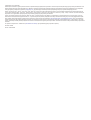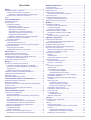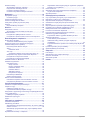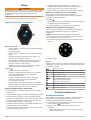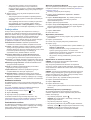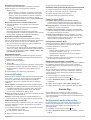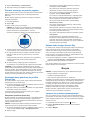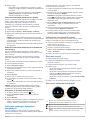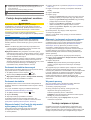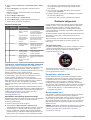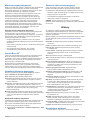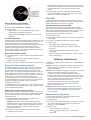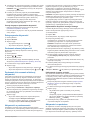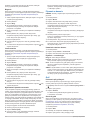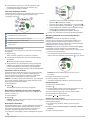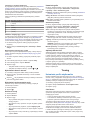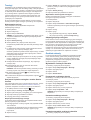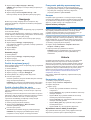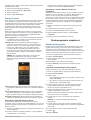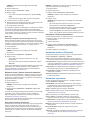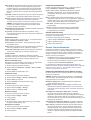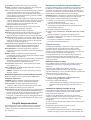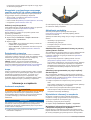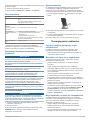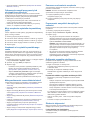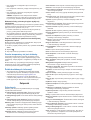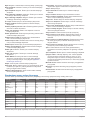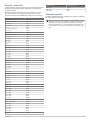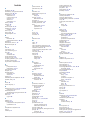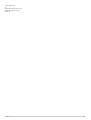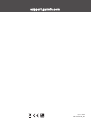VÍVOACTIVE
®
3 MUSIC
Podręcznik użytkownika

© 2019 Garmin Ltd. lub jej oddziały
Wszelkie prawa zastrzeżone. Zgodnie z prawami autorskimi, kopiowanie niniejszego podręcznika użytkownika w całości lub częściowo bez pisemnej zgody firmy Garmin jest zabronione. Firma
Garmin zastrzega sobie prawo do wprowadzenia zmian, ulepszeń do produktów lub ich zawartości niniejszego podręcznika użytkownika bez konieczności powiadamiania o tym jakiejkolwiek
osoby lub organizacji. Odwiedź stronę internetową www.garmin.com, aby pobrać bieżące aktualizacje i informacje uzupełniające dotyczące użytkowania niniejszego produktu.
Garmin
®
, logo Garmin, ANT+
®
, Auto Lap
®
, Auto Pause
®
, Edge
®
, VIRB
®
oraz vívoactive
®
są znakami towarowymi firmy Garmin Ltd. lub jej oddziałów zarejestrowanymi w Stanach Zjednoczonych
i innych krajach. Garmin AutoShot
™
, Connect IQ
™
, Garmin Connect
™
, Garmin Express
™
, Garmin Golf
™
, Garmin Move IQ
™
, Garmin Pay
™
, tempe
™
, TrueUp
™
oraz Varia
™
są znakami towarowymi
firmy Garmin Ltd. lub jej oddziałów. Wykorzystywanie tych znaków bez wyraźnej zgody firmy Garmin jest zabronione.
Android
™
jest znakiem towarowym firmy Google Inc. Apple
®
oraz iTunes
®
są znakami towarowym firmy Apple Inc. zarejestrowanymi w Stanach Zjednoczonych i w innych krajach. Znak i logo
BLUETOOTH
®
stanowią własność firmy Bluetooth SIG, Inc., a używanie ich przez firmę Garmin podlega warunkom licencji. Zaawansowane analizy pracy serca zostały przeprowadzone przez
firmę Firstbeat. Oprogramowanie Spotify
®
podlega licencjom stron trzecich. Treść licencji można znaleźć tutaj: https://developer.spotify.com/legal/third-party-licenses. Wi‑Fi
®
jest zastrzeżonym
znakiem towarowym firmy Wi-Fi Alliance Corporation. Windows
®
jest zastrzeżonym znakiem towarowym firmy Microsoft Corporation w Stanach Zjednoczonych i w innych krajach. The Cooper
Institute
®
, podobnie jak wszelkie pozostałe powiązane znaki towarowe, stanowią własność organizacji The Cooper Institute. Pozostałe znaki towarowe i nazwy handlowe należą do odpowiednich
właścicieli.
Ten produkt ma certyfikat ANT+
®
. Odwiedź stronę www.thisisant.com/directory, aby wyświetlić listę zgodnych produktów i aplikacji.
Nr modelu: A03405
IFETEL: 201801A01655

Spis treści
Wstęp............................................................................... 1
Ogólne informacje o urządzeniu................................................. 1
Porady dotyczące ekranu dotykowego.................................. 1
Blokowanie i odblokowanie ekranu dotykowego............... 1
Używanie menu elementów sterujących................................ 1
Ikony........................................................................................... 1
Funkcje telefoniczne...................................................... 1
Parowanie smartfona.................................................................. 1
Funkcje online.............................................................................2
Dodawanie kontaktów............................................................ 2
Powiadomienia z telefonu...................................................... 2
Włączenie powiadomień Bluetooth................................... 2
Wyświetlanie powiadomień............................................... 2
Odpowiadanie na wiadomość tekstową............................ 2
Odbieranie połączenia przychodzącego........................... 2
Zarządzanie powiadomieniami..........................................3
Wyłączanie połączenia ze smartfonem Bluetooth............ 3
Korzystanie z trybu Nie przeszkadzać................................... 3
Znajdowanie telefonu............................................................. 3
Connect IQFunkcje..................................................................... 3
Pobieranie funkcji Connect IQ............................................... 3
Pobieranie funkcji Connect IQ przy użyciu komputera.......... 3
Funkcje online Wi‑Fi®................................................................ 3
Konfiguracja łączności Wi‑Fi.................................................. 3
Nawiązywanie połączenia z siecią Wi‑Fi............................... 3
Garmin Pay™.................................................................. 3
Konfigurowanie portfela Garmin Pay.......................................... 3
Płacenie za zakupy za pomocą zegarka.................................... 4
Dodawanie karty płatniczej do portfela Garmin Pay................... 4
Zarządzanie portfelem Garmin Pay....................................... 4
Zmiana kodu dostępu Garmin Pay............................................. 4
Muzyka............................................................................ 4
Łączenie się z dostawcą zewnętrznym.......................................4
Pobieranie materiałów dźwiękowych z Spotify®.................... 5
Pobieranie materiałów dźwiękowych od dostawców
zewnętrznych......................................................................... 5
Odłączanie od dostawcy zewnętrznego................................ 5
Pobieranie osobistych materiałów dźwiękowych........................ 5
Podłączanie słuchawek Bluetooth.............................................. 5
Słuchanie muzyki........................................................................ 5
Sterowanie odtwarzaniem muzyki.............................................. 5
Funkcje bezpieczeństwa i monitorowania................... 6
Dodawanie kontaktów alarmowych............................................ 6
Dodawanie kontaktów.................................................................6
Włączanie funkcji LiveTrack dla aktywności wykonywanych
z użyciem GPS........................................................................... 6
Włączanie i wyłączanie wykrywania zdarzeń............................. 6
Wzywanie pomocy...................................................................... 6
Funkcje związane z tętnem............................................ 6
Czujnik tętna na nadgarstek....................................................... 7
Noszenie urządzenia............................................................. 7
Wskazówki dotyczące nieregularnego odczytu danych
tętna....................................................................................... 7
Wyświetlanie widżetu tętna.................................................... 7
Ustawianie alertów nietypowo wysokiego tętna..................... 7
Przesyłanie danych tętna do urządzeń Garmin..................... 7
Wyłączanie nadgarstkowego czujnika tętna.......................... 7
Informacje o strefach tętna......................................................... 7
Ustawianie stref tętna............................................................ 7
Obliczanie strefy tętna........................................................... 8
Informacje o szacowanym pułapie tlenowym............................. 8
Sprawdzanie szacowanego pułapu tlenowego...................... 8
Śledzenie aktywności.................................................... 8
Cel automatyczny....................................................................... 8
Korzystanie z alertów ruchu........................................................8
Monitorowanie snu......................................................................8
Minut intensywnej aktywności.....................................................9
Zliczanie minut intensywnej aktywności.................................9
Garmin Move IQ™...................................................................... 9
Ustawienia śledzenia aktywności............................................... 9
Wyłączanie śledzenia aktywności.......................................... 9
Śledzenie cyklu menstruacyjnego.............................................. 9
Widżety............................................................................ 9
Wyświetlanie widżetów............................................................... 9
Dostosowywanie pętli widżetów...........................................10
O widżecie Mój dzień........................................................... 10
Wyświetlanie widżetu pogody.............................................. 10
Zmienność tętna i poziom wysiłku............................................ 10
Korzystanie z widżetu poziomu wysiłku............................... 10
Pilot VIRB................................................................................. 10
Sterowanie kamerą sportową VIRB..................................... 10
Aplikacje i aktywności................................................. 10
Rozpoczynanie aktywności.......................................................10
Porady dotyczące rejestrowania aktywności....................... 11
Zatrzymywanie aktywności....................................................... 11
Dodawanie własnej aktywności................................................ 11
Dodawanie lub usuwanie ulubionej aktywności........................ 11
Aktywności w pomieszczeniu................................................... 11
Rejestrowanie aktywności treningu siłowego...................... 11
Kalibrowanie dystansu na bieżni......................................... 11
Aktywności na powietrzu.......................................................... 11
Bieganie............................................................................... 12
Jazda rowerem.................................................................... 12
Wyświetlanie zjazdów na nartach........................................ 12
Pływanie w basenie.................................................................. 12
Ustawianie rozmiaru basenu................................................12
Pływanie — terminologia..................................................... 12
Golf........................................................................................... 12
Pobieranie pół golfowych..................................................... 12
Granie w golfa...................................................................... 12
Informacje dotyczące dołków............................................... 13
Zmiana pozycji chorągiewki............................................ 13
Wyświetlanie kierunku do dołka...................................... 13
Wyświetlanie odległości do lay-upów i doglegów................ 13
Wyświetlanie hazardów....................................................... 13
Mierzenie uderzenia za pomocą funkcji Garmin
AutoShot™...........................................................................13
Zachowaj wyniki................................................................... 13
Ustawianie metody punktacji...........................................13
Śledzenie statystyk gry w golfa....................................... 14
Rejestrowanie statystyk gry w golfa................................ 14
Wyświetlanie historii uderzeń...............................................14
Wyświetlanie podsumowania rundy..................................... 14
Kończenie rundy.................................................................. 14
Ustawienia golfa...................................................................14
Ustawienia punktacji....................................................... 14
Aplikacja Garmin Golf.......................................................... 14
Trening.......................................................................... 14
Ustawianie profilu użytkownika................................................. 14
Cele fitness.......................................................................... 14
Treningi..................................................................................... 15
Wykonywanie treningu......................................................... 15
Korzystanie z planów treningów z serwisu Garmin
Connect................................................................................15
Rozpoczynanie dzisiejszego treningu............................. 15
Wyświetlanie harmonogramu treningów......................... 15
Adaptacyjne plany treningowe............................................. 15
Spis treści i

Osobiste rekordy.......................................................................15
Wyświetlanie osobistych rekordów...................................... 15
Przywracanie osobistego rekordu........................................ 15
Usuwanie osobistego rekordu............................................. 15
Usuwanie wszystkich osobistych rekordów......................... 15
Nawigacja...................................................................... 16
Zapisywanie pozycji.................................................................. 16
Usuwanie pozycji................................................................. 16
Podróż do zapisanej pozycji..................................................... 16
Podróż z funkcją Wróć do startu............................................... 16
Przerywanie podróży wyznaczoną trasą.................................. 16
Kompas.....................................................................................16
Ręczna kalibracja kompasu................................................. 16
Historia.......................................................................... 16
Korzystanie z historii................................................................. 16
Wyświetlanie czasu w każdej ze stref tętna......................... 16
Garmin Connect........................................................................17
Korzystanie z aplikacji Garmin Connect.............................. 17
Korzystanie z serwisu Garmin Connect na komputerze...... 17
Dostosowywanie urządzenia....................................... 17
Zmiana tarczy zegarka............................................................. 17
Tworzenie niestandardowej tarczy zegarka......................... 17
Dostosowywanie menu elementów sterujących....................... 18
Ustawienia aktywności i aplikacji.............................................. 18
Dostosowywanie ekranów danych....................................... 18
Alerty.................................................................................... 18
Ustawianie alertu.............................................................18
Auto Lap...............................................................................19
Oznaczanie okrążeń za pomocą funkcji Auto Lap.......... 19
Włączanie funkcji „Ręczne oznaczanie okrążenia”.............. 19
Korzystanie z funkcji Auto Pause®...................................... 19
Korzystanie z funkcji autoprzewijania.................................. 19
Ustawienia telefonu i Bluetooth................................................ 19
Ustawienia systemowe............................................................. 19
Ustawienia czasu................................................................. 20
Strefy czasowe................................................................ 20
Ręczne ustawianie czasu................................................20
Ustawianie alarmu...........................................................20
Usuwanie alarmu............................................................ 20
Włączanie stopera...........................................................20
Korzystanie ze stopera....................................................20
Ustawienia podświetlenia.....................................................20
Zmiana jednostek miary....................................................... 20
Garmin ConnectUstawienia...................................................... 20
Ustawienia urządzenia na koncie Garmin Connect............. 20
Ustawienia użytkownika na koncie Garmin Connect........... 21
Czujniki bezprzewodowe............................................. 21
Parowanie czujników bezprzewodowych................................. 21
Czujnik na nogę........................................................................ 21
Kalibracja czujnika na nogę................................................. 21
Usprawnienie kalibracji czujnika na nogę............................ 21
Korzystanie z opcjonalnego rowerowego czujnika prędkości lub
rytmu pedałowania....................................................................22
Kalibracja czujnika prędkości............................................... 22
Świadomość sytuacyjna........................................................... 22
tempe........................................................................................ 22
Informacje o urządzeniu.............................................. 22
Ładowanie urządzenia.............................................................. 22
Aktualizacje produktów............................................................. 22
Aktualizowanie oprogramowania kamery za pomocą aplikacji
Garmin Connect................................................................... 22
Aktualizacja oprogramowania przy użyciu aplikacji Garmin
Express................................................................................ 22
Wyświetlanie informacji o urządzeniu....................................... 22
Wyświetlanie informacji dotyczących zgodności i przepisów
związanych z e-etykietami................................................... 22
Dane techniczne....................................................................... 23
Wskazówki dotyczące bezpieczeństwa urządzenia................. 23
Czyszczenie urządzenia...................................................... 23
Wymiana pasków......................................................................23
Rozwiązywanie problemów......................................... 23
Czy mój smartfon jest zgodny z tym urządzeniem?................. 23
Mój telefon nie łączy się z urządzeniem................................... 23
Moje słuchawki nie łączą się z urządzeniem............................ 23
Odtwarzanie muzyki przerywa się lub słuchawki tracą
łączność.................................................................................... 24
Moje urządzenie wyświetla nieprawidłowy język...................... 24
Urządzenie nie wyświetla prawidłowego czasu........................ 24
Maksymalizowanie czasu działania baterii............................... 24
Ponowne uruchamianie urządzenia......................................... 24
Przywracanie wszystkich domyślnych ustawień....................... 24
Odbieranie sygnałów satelitarnych........................................... 24
Poprawianie odbioru sygnałów satelitarnych GPS.............. 24
Śledzenie aktywności............................................................... 24
Liczba kroków jest niedokładna........................................... 24
Wskazanie liczby pokonanych pięter wydaje się
niewłaściwe.......................................................................... 25
Poprawa dokładności pomiaru minut intensywnej aktywności
i kalorii.................................................................................. 25
Pomiar temperatury nie jest dokładny...................................... 25
Źródła dodatkowych informacji................................................. 25
Załącznik....................................................................... 25
Pola danych.............................................................................. 25
Standardowe oceny pułapu tlenowego..................................... 26
Rozmiar i obwód kół................................................................. 27
Znaczenie symboli.................................................................... 27
Indeks............................................................................ 28
ii Spis treści

Wstęp
OSTRZEŻENIE
Należy zapoznać się z zamieszczonym w opakowaniu produktu
przewodnikiem Ważne informacje dotyczące bezpieczeństwa
i produktu zawierającym ostrzeżenia i wiele istotnych
wskazówek.
Przed rozpoczęciem lub wprowadzeniem zmian w programie
ćwiczeń należy zawsze skonsultować się z lekarzem.
Ogólne informacje o urządzeniu
Ekran dotykowy
• Przesuń palcem w górę lub w dół, aby przewijać widżety,
funkcje i menu.
• Dotknij, aby wybrać.
• Przesuń palcem w prawo, aby wrócić do poprzedniego
ekranu.
• W trakcie aktywności przewiń palcem w prawo, aby
wyświetlić tarczę zegarka i widżety.
• Dotknij dwukrotnie podczas aktywności, aby oznaczyć
nowe okrążenie, ustawić nową serię powtórzeń lub
przejść do kolejnego etapu treningu.
• Naciśnij i przytrzymaj, aby wyświetlić menu ustawień
urządzenia i opcje dla bieżącego ekranu.
Przycisk
• Naciśnij, aby włączyć urządzenie.
• Naciśnij i przytrzymaj przez 2 sekundy, aby wyświetlić
menu elementów sterujących, w tym włączania
i wyłączania urządzenia.
• Naciśnij i przytrzymaj przez 5 sekund, aby wysłać
zgłoszenie o pomoc (Funkcje bezpieczeństwa
i monitorowania, strona 6).
• Naciśnij, aby powrócić do tarczy zegarka z dowolnego
ekranu. Funkcja ta nie działa podczas trwania aktywności.
• Naciśnij podczas aktywności, aby ją wstrzymać.
Porady dotyczące ekranu dotykowego
• Przytrzymaj palec na ekranie dotykowym, aby wyświetlić
menu opcji.
• Przesuń palcem w górę lub w dół, aby przewijać listy i menu.
• Przesuń palcem w górę lub w dół, aby przewijać szybko.
• Dotknij, aby wybrać przycisk, element listy lub element menu.
• Na tarczy zegarka przesuń palcem w górę lub w dół, aby
przewijać widżety dostępne w urządzeniu.
• Z poziomu widżetu dotknij opcji wyświetlania dodatkowych
ekranów widżetu, jeśli są dostępne.
• Podczas aktywności przesuń palcem w górę lub w dół, aby
wyświetlić następny ekran danych.
• W trakcie aktywności przewiń palcem w prawo, aby
wyświetlić tarczę zegarka i widżety, a następnie przewiń
w lewo, aby powrócić do pól danych aktywności.
• Każdy wybór w menu powinien stanowić odrębną czynność.
Blokowanie i odblokowanie ekranu dotykowego
Ekran dotykowy można zablokować, aby zapobiec
przypadkowemu uruchomieniu funkcji przez jego dotknięcie.
1
Naciśnij i przytrzymaj klawisz.
2
Wybierz .
Ekran dotykowy zostanie zablokowany i nie będzie reagować
na dotyk do momentu odblokowania.
3
Przytrzymaj klawisz, aby odblokować ekran dotykowy.
Używanie menu elementów sterujących
Menu elementów sterujących zawiera konfigurowalne skróty,
takie jak blokowanie ekranu dotykowego i wyłączanie
urządzenia.
UWAGA: W menu elementów sterujących można dodać
i usunąć skróty oraz zmienić ich kolejność (Dostosowywanie
menu elementów sterujących, strona 18).
1
Na dowolnym ekranie naciśnij i przytrzymaj klawisz przez 2
sekundy.
2
Wybierz opcję.
Ikony
Migająca ikona oznacza, że urządzenie wyszukuje sygnał. Ikona
wyświetlana w sposób ciągły oznacza, że znaleziono sygnał lub
że podłączono czujnik.
Stan sygnału GPS
Stan połączenia ze smartfonem
Stan czujnika tętna
Stan czujnika na nogę
Stan funkcji LiveTrack
Stan czujnika prędkości i rytmu
Stan światła rowerowego Varia
™
Stan radaru rowerowego Varia
tempe
™
Stan czujnika
VIRB VIRB
®
Stan kamery
Stan alarmu vívoactive
Funkcje telefoniczne
Parowanie smartfona
Aby skonfigurować urządzenie vívoactive, należy je sparować
bezpośrednio z poziomu aplikacji Garmin Connect
™
, a nie
z poziomu ustawień Bluetooth
®
w smartfonie.
1
Korzystając ze sklepu z aplikacjami w smartfonie, zainstaluj
i otwórz aplikację Garmin Connect.
2
Wybierz opcję, aby włączyć tryb parowania na swoim
urządzeniu.
• Jeśli konfigurujesz urządzenie po raz pierwszy, naciśnij
klawisz, aby je włączyć.
Wstęp 1

• Jeśli poprzednio ominięto proces parowania lub
urządzenie jest sparowane z innym smartfonem,
przytrzymaj ekran dotykowy i wybierz kolejno Ustawienia
> Telefon > Paruj telefon, aby ręcznie przejść do trybu
parowania.
3
Wybierz jedną z opcji, aby dodać urządzenie do konta
Garmin Connect:
• Jeśli parujesz pierwsze urządzenie z aplikacją Garmin
Connect, postępuj zgodnie z instrukcjami wyświetlanymi
na ekranie.
• Jeśli z aplikacją Garmin Connect zostało już sparowane
inne urządzenie, w menu ustawień wybierz kolejno
Urządzenia Garmin > Dodaj urządzenie, a następnie
postępuj zgodnie z instrukcjami wyświetlanymi na ekranie.
Funkcje online
Funkcje online są dostępne dla urządzenia vívoactive po
połączeniu ze zgodnym smartfonem za pomocą technologii
Bluetooth. Niektóre funkcje wymagają zainstalowania aplikacji
Garmin Connect w smartfonie, z którym urządzenie jest
połączone. Więcej informacji można znaleźć na stronie
www.garmin.com/apps. Niektóre funkcje są również dostępne
po połączeniu urządzenia z siecią bezprzewodową.
Powiadomienia z telefonu: Wyświetla powiadomienia
i wiadomości z telefonu na ekranie urządzenia vívoactive.
LiveTrack: Umożliwia rodzinie i znajomym śledzić na bieżąco
wyścigi i treningi użytkownika. Osobę można zaprosić do
śledzenia bieżących danych za pośrednictwem poczty e-mail
lub serwisu społecznościowego, umożliwiając jej
wyświetlanie strony śledzenia Garmin Connect.
Przesyłanie aktywności do serwisu Garmin Connect:
Automatyczne przesyłanie aktywności do konta Garmin
Connect zaraz po zakończeniu rejestrowania aktywności.
Connect IQ
™
: Umożliwia ulepszenie urządzenia o takie funkcje,
jak nowe tarcze zegarka, widżety, aplikacje czy pola danych.
Aktualizacje oprogramowania: Umożliwia zaktualizowanie
oprogramowania urządzenia.
Pogoda: Umożliwia wyświetlanie aktualnych warunków
pogodowych oraz prognoz pogody.
czujniki Bluetooth: Pozwala na podłączenie zgodnych
czujników Bluetooth, takich jak czujnik tętna.
Znajdź mój telefon: Lokalizuje znajdujący się w zasięgu
zagubiony smartfon sparowany z urządzeniem vívoactive.
Znajdź moje urządzenie: Lokalizuje znajdujące się w zasięgu
zagubione urządzenie vívoactive sparowane ze smartfonem.
Dodawanie kontaktów
Do aplikacji Garmin Connect można dodać maksymalnie 50
kontaktów. Adresów e-mail kontaktów można używać w funkcji
LiveTrack.
Trzy z tych kontaktów mogą być kontaktami alarmowymi
(Dodawanie kontaktów alarmowych, strona 6).
1
W aplikacji Garmin Connect wybierz lub .
2
Wybierz Kontakty.
3
Wykonaj instrukcje wyświetlane na ekranie.
Po dodaniu kontaktów zsynchronizuj swoje dane, aby
zastosować zmiany w swoim urządzeniu vívoactive 3 Music
(Korzystanie z aplikacji Garmin Connect, strona 17).
Powiadomienia z telefonu
Do odbierania powiadomień z telefonu wymagany jest zgodny
smartfon sparowany z urządzeniem i znajdujący się w zasięgu.
Kiedy telefon odbierze wiadomość, wyśle odpowiednie
powiadomienie do Twojego urządzenia.
Włączenie powiadomień Bluetooth
Aby móc wyświetlać powiadomienia, należy najpierw sparować
urządzenie vívoactive ze zgodnym smartfonem (Parowanie
smartfona, strona 1).
1
Naciśnij i przytrzymaj ekran dotykowy.
2
Wybierz kolejno Ustawienia > Łączność > Telefon >
Powiadomienia.
3
Wybierz Podczas aktywności, aby określić preferencje
dotyczące powiadomień wyświetlanych podczas
rejestrowania aktywności.
4
Wybierz preferencje powiadomień.
5
Wybierz kolejno Poza aktywnością, aby określić preferencje
dotyczące powiadomień wyświetlanych w trybie zegarka.
6
Wybierz preferencje powiadomień.
7
Wybierz Limit czasu.
8
Określ limit czasu.
Wyświetlanie powiadomień
1
Przeciągnij palcem na tarczy zegarka, aby wyświetlić widżet
powiadomień.
2
Wybierz powiadomienie.
3
Przewiń, aby odczytać pełną treść powiadomienia.
4
Wybierz opcję:
• Aby zareagować na powiadomienie, wybierz działanie, np.
Odrzuć lub Odpowiedz.
Dostępne działania zależą od typu powiadomienia oraz
systemu operacyjnego telefonu. Po odrzuceniu
powiadomienia w telefonie lub urządzeniu vívoactive nie
będzie ono już widoczne w widżecie.
• Aby powrócić do listy powiadomień, przesuń palcem
w prawo.
Odpowiadanie na wiadomość tekstową
UWAGA: Ta funkcja jest dostępna dla użytkowników
smartfonów z systemem Android
™
.
Gdy otrzymasz powiadomienie tekstowe na urządzenie
vívoactive, możesz wysłać szybką odpowiedź, wybierając ją
z listy wiadomości. Wiadomości można dostosować w aplikacji
Garmin Connect.
UWAGA: Ta funkcja wysyła wiadomości tekstowe za pomocą
telefonu. Mogą obowiązywać typowe ograniczenia długości
wiadomości tekstowych oraz opłaty. Więcej informacji można
uzyskać u operatora sieci komórkowej.
1
Przesuń palcem, aby wyświetlić widżet powiadomień.
2
Wybierz powiadomienie tekstowe.
3
Wybierz Odpowiedz.
4
Wybierz wiadomość z listy.
Telefon wyśle wybraną wiadomość w formie wiadomości
tekstowej.
Odbieranie połączenia przychodzącego
W przypadku połączenia przychodzącego na połączony
smartfon urządzenie vívoactive wyświetli nazwę lub numer
telefonu dzwoniącego.
• Aby odebrać połączenie, wybierz .
UWAGA: Aby porozmawiać z rozmówcą, musisz użyć
podłączonego smartfonu.
• Aby odrzucić połączenie, wybierz .
• Aby odrzucić połączenie i natychmiast wysłać wiadomość
tekstową, wybierz , a następnie wybierz wiadomość z listy.
UWAGA: Ta funkcja jest dostępna tylko wtedy, gdy
urządzenie jest połączone ze smartfonem Android.
2 Funkcje telefoniczne

Zarządzanie powiadomieniami
Powiadomieniami wyświetlanymi w urządzeniu vívoactive
można zarządzać za pomocą zgodnego smartfonu.
Wybierz opcję:
• Jeśli korzystasz z urządzenia z systemem operacyjnym
iPhone
®
, przejdź do ustawień powiadomień, aby wybrać
elementy, które chcesz widzieć na ekranie urządzenia.
• Jeśli korzystasz ze smartfonu z systemem Android,
z poziomu aplikacji Garmin Connect wybierz Ustawienia
> Powiadomienia z telefonu.
Wyłączanie połączenia ze smartfonem Bluetooth
1
Przytrzymaj klawisz, aby wyświetlić menu elementów
sterujących.
2
Wybierz , aby wyłączyć połączenie ze smartfonem
Bluetooth w urządzeniu vívoactive.
Wskazówki dotyczące wyłączania bezprzewodowej
technologii Bluetooth w urządzeniu mobilnym można znaleźć
w podręczniku użytkownika urządzenia przenośnego.
Korzystanie z trybu Nie przeszkadzać
Możesz korzystać z trybu Nie przeszkadzać, aby wyłączyć
wibracje i podświetlenie dla alertów i powiadomień. Na przykład
tryb ten można włączać na czas snu lub oglądania filmu.
• Aby ręcznie włączyć lub wyłączyć tryb Nie przeszkadzać,
przytrzymaj przycisk i wybierz .
• Aby automatycznie włączyć tryb Nie przeszkadzać podczas
godzin snu, otwórz ustawienia urządzenia w aplikacji Garmin
Connect, a następnie wybierz kolejno Dźwięki i alerty > Nie
przeszkadzać podczas snu.
Znajdowanie telefonu
Możesz użyć tej funkcji, aby zlokalizować zgubiony smartfon
sparowany za pomocą technologii bezprzewodowej Bluetooth
i znajdujący się w jej zasięgu.
1
Naciśnij i przytrzymaj klawisz.
2
Wybierz .
Na ekranie urządzenia vívoactive wyświetlone zostaną słupki
siły sygnału, a smartfon wyemituje alarm dźwiękowy. Liczba
słupków będzie się zwiększać w miarę zbliżania się do
smartfonu.
3
Naciśnij klawisz, aby zakończyć poszukiwania.
Connect IQFunkcje
Możesz dodać do zegarka funkcje Connect IQ oferowane przez
firmę Garmin
®
oraz innych producentów za pomocą aplikacji
Connect IQ. Możesz także spersonalizować urządzenie,
korzystając z różnych tarcz zegarka, pól danych, widżetów
i aplikacji.
Tarcze zegarka: Umożliwiają dostosowanie wyglądu zegarka.
Pola danych: Umożliwiają pobieranie nowych pól danych, które
pozwalają wyświetlać dane z czujników, dane aktywności
i historii na różne sposoby. Możesz dodać pola danych
Connect IQ do wbudowanych funkcji i stron.
Widżety: Pozwalają na szybki odczyt informacji, takich jak dane
z czujnika czy powiadomienia.
Aplikacje: Umożliwiają dodanie do zegarka interaktywnych
funkcji, takich jak nowe typy aktywności na dworze i fitness.
Pobieranie funkcji Connect IQ
Aby móc pobrać funkcje z aplikacji Connect IQ, należy najpierw
sparować urządzenie vívoactive ze smartfonem (Parowanie
smartfona, strona 1).
1
Korzystając ze sklepu z aplikacjami w smartfonie, zainstaluj
i otwórz aplikację Connect IQ.
2
W razie potrzeby wybierz urządzenie.
3
Wybierz funkcję Connect IQ.
4
Wykonaj instrukcje wyświetlane na ekranie.
Pobieranie funkcji Connect IQ przy użyciu komputera
1
Podłącz urządzenie do komputera za pomocą kabla USB.
2
Przejdź na stronę apps.garmin.com i załóż konto.
3
Wybierz funkcję Connect IQ i pobierz ją.
4
Wykonaj instrukcje wyświetlane na ekranie.
Funkcje online Wi‑Fi
®
Przesyłanie aktywności do konta Garmin Connect:
Automatyczne przesyłanie aktywności do konta Garmin
Connect zaraz po zakończeniu rejestrowania aktywności.
Materiały dźwiękowe: Umożliwia synchronizację materiałów
dźwiękowych od innych dostawców.
Aktualizacje oprogramowania: Urządzenie automatycznie
pobiera i instaluje najnowsze aktualizacje oprogramowania
po wykryciu dostępności sieci Wi‑Fi.
Treningi i plany treningów: Możesz przeglądać i wybierać
treningi i plany treningów na stronie Garmin Connect. Gdy
tylko urządzenie nawiąże połączenie Wi‑Fi, pliki zostaną
bezprzewodowo wysłane do urządzenia.
Konfiguracja łączności Wi‑Fi
Połączenie urządzenia z aplikacją Garmin Connect w smartfonie
lub z aplikacją Garmin Express
™
w komputerze umożliwia
nawiązanie połączenia z siecią Wi‑Fi.
1
Wybierz opcję:
• Pobierz aplikację Garmin Connect i sparuj smartfon
(Parowanie smartfona, strona 1).
• Odwiedź stronę www.garmin.com/express i pobierz
aplikację Garmin Express.
2
Postępuj zgodnie z instrukcjami wyświetlanymi na ekranie,
aby skonfigurować połączenie z Wi‑Fi.
Nawiązywanie połączenia z siecią Wi‑Fi
Połączenie urządzenia z aplikacją Garmin Connect w smartfonie
lub z aplikacją Garmin Express w komputerze umożliwia
nawiązanie połączenia z siecią Wi‑Fi (Konfiguracja łączności
Wi
‑
Fi, strona 3).
Aby zsynchronizować urządzenie z zewnętrznym dostawcą
muzyki, musisz połączyć się z Wi‑Fi. Połączenie urządzenia
z siecią Wi‑Fi pomaga w zwiększeniu prędkości przesyłania
większych plików.
1
Umieść urządzenie w zasięgu sieci Wi‑Fi.
2
W aplikacji Garmin Connect wybierz lub .
3
Wybierz Urządzenia Garmin, a następnie posiadane
urządzenie.
4
Wybierz kolejno Ogólne > Sieci Wi-Fi > Dodaj sieć.
5
Wybierz dostępną sieć Wi‑Fi i wprowadź dane logowania.
Garmin Pay
™
Funkcja Garmin Pay umożliwia używanie zegarka do
dokonywania płatności w sklepach objętych programem przy
użyciu kart kredytowych lub debetowych instytucji finansowych
objętych programem.
Konfigurowanie portfela Garmin Pay
Do portfela Garmin Pay można dodać karty kredytowe lub
debetowe objęte programem. Lista instytucji finansowych
objętych programem znajduje się na stroniegarmin.com
/garminpay/banks.
1
W aplikacji Garmin Connect wybierz lub .
2
Wybierz Urządzenia Garmin i wybierz urządzenie vívoactive
3 Music.
Garmin Pay
™
3

3
Wybierz Garmin Pay > Utwórz portfel.
4
Wykonaj instrukcje wyświetlane na ekranie.
Płacenie za zakupy za pomocą zegarka
Zanim zegarek będzie można wykorzystywać do dokonywania
płatności, należy skonfigurować co najmniej jedną kartę
płatniczą.
Można używać zegarka do płacenia za zakupy w sklepach
objętych programem.
1
Przytrzymaj klawisz.
2
Wybierz .
3
Wpisz czterocyfrowy kod dostępu.
UWAGA: Po trzykrotnym wprowadzeniu nieprawidłowego
kodu dostępu portfel zostanie zablokowany, a kod trzeba
będzie zresetować w aplikacji Garmin Connect.
Zostanie wyświetlona ostatnio używana karta płatnicza.
4
Jeśli do portfela Garmin Pay dodano wiele kart płatniczych,
przesuń palcem, aby zmienić kartę na inną (opcjonalnie).
5
W ciągu 60 sekund umieść zegarek w pobliżu czytnika
płatności w taki sposób, aby był zwrócony w kierunku
czytnika.
Zegarek zacznie wibrować i zostanie w nim wyświetlony
symbol zaznaczenia po zakończeniu połączenia
z czytnikiem.
6
W razie potrzeby postępuj zgodnie z instrukcjami
wyświetlanymi na czytniku kart, aby zakończyć transakcję.
PORADA: Po wprowadzeniu prawidłowego kodu dostępu
możesz dokonywać płatności bez ponownego wpisywania kodu
przez 24 godziny, jeśli nadal będziesz mieć na sobie zegarek.
Jeśli zdejmiesz zegarek z nadgarstka lub wyłączysz funkcję
monitorowania pomiaru tętna, aby dokonać płatności konieczne
będzie ponowne wprowadzenie kodu dostępu.
Dodawanie karty płatniczej do portfela
Garmin Pay
Do portfela Garmin Pay możesz dodać maksymalnie dziesięć
kart kredytowych lub debetowych.
1
Na stronie urządzenia vívoactive w aplikacji Garmin Connect
wybierz kolejno Garmin Pay > .
2
Wykonaj instrukcje wyświetlane na ekranie, aby wprowadzić
dane karty i dodać ją do portfela.
Po dodaniu karty płatniczej możesz wybrać ją na zegarku
podczas dokonywania płatności.
Zarządzanie portfelem Garmin Pay
Można wyświetlić szczegółowe informacje o wszystkich kartach
płatniczych. Karty można również zawiesić, aktywować lub
usunąć. Istnieje również możliwość zawieszenia lub usunięcia
całego portfela Garmin Pay.
UWAGA: W niektórych krajach instytucje finansowe biorące
udział w programie mogą ograniczać funkcje portfela.
1
Na stronie urządzenia vívoactive w aplikacji Garmin Connect
wybierz kolejno Garmin Pay > Zarządzaj portfelem.
2
Wybierz opcję:
• Aby zawiesić określoną kartę płatniczą, wybierz ją,
a następnie wybierz Zawieś.
Aby można było dokonywać płatności za pomocą
urządzenia vívoactive, karta musi być aktywna.
• Aby czasowo zawiesić wszystkie karty płatnicze
w portfelu, wybierz Zawieś portfel.
Do momentu cofnięcia zawieszenia co najmniej jednej
karty za pomocą aplikacji dokonywanie płatności przy
użyciu urządzenia vívoactive będzie niemożliwe.
• Aby cofnąć zawieszenie portfela, wybierz Cofnij
zawieszenie portfela.
• Aby usunąć określoną kartę płatniczą, wybierz kartę,
a następnie wybierz Usuń.
Karta zostanie całkowicie usunięta z portfela. Aby móc
w przyszłości dodać tę kartę do swojego portfela, trzeba
ponownie wprowadzić dane karty.
• Aby usunąć wszystkie karty płatnicze z portfela, wybierz
Usuń portfel.
Portfel Garmin Pay i wszystkie powiązane z nim
informacje o kartach płatniczych zostaną usunięte. Do
momentu utworzenia nowego portfela i dodania karty
płatniczej dokonywanie płatności przy użyciu urządzenia
vívoactive będzie niemożliwe.
Zmiana kodu dostępu Garmin Pay
Do zmiany kodu dostępu wymagana jest znajomość bieżącego
kodu. Kodu dostępu nie można odzyskać. W przypadku
zapomnienia kodu dostępu należy usunąć portfel, utworzyć
nowy i ponownie wprowadzić informacje o karcie płatniczej.
Kod wymagany do uzyskania dostępu do portfela Garmin Pay
można zmienić na urządzeniu vívoactive.
1
Na stronie urządzenia vívoactive w aplikacji Garmin Connect
wybierz kolejno Garmin Pay > Zresetuj hasło.
2
Wykonaj instrukcje wyświetlane na ekranie.
Przy kolejnej płatności za pomocą urządzenia vívoactive trzeba
będzie wpisać nowy kod dostępu.
Muzyka
UWAGA: Ta sekcja zawiera trzy opcje odtwarzania muzyki.
• Muzyka dostawcy zewnętrznego
• Osobiste materiały dźwiękowe
• Pliki muzyczne przechowywane w urządzeniu
Urządzenie vívoactive 3 Music umożliwia pobieranie zapisanych
w komputerze lub pochodzących od dostawców zewnętrznych
materiałów dźwiękowych, dzięki czemu można słuchać muzyki,
nie mając pod ręką smartfona. Aby móc słuchać materiałów
dźwiękowych przechowywanych w urządzeniu, należy
podłączyć słuchawki przy użyciu technologii Bluetooth.
Możesz sterować odtwarzaniem utworów w sparowanym
smartfonie za pośrednictwem urządzenia.
Łączenie się z dostawcą zewnętrznym
Aby móc pobierać utwory muzyczne lub inne pliki dźwiękowe
pochodzące od zewnętrznych dostawców do zgodnego zegarka,
należy najpierw połączyć się z nim za pośrednictwem aplikacji
Garmin Connect.
1
W aplikacji Garmin Connect wybierz lub .
2
Wybierz Urządzenia Garmin, a następnie posiadane
urządzenie.
3
Wybierz Muzyka.
4 Muzyka

4
Wybierz opcję:
• Aby połączyć się z zainstalowanym dostawcą, wybierz
dostawcę i postępuj zgodnie z instrukcjami wyświetlanymi
na ekranie.
• Aby połączyć się z nowym dostawcą, wybierz Pobierz
aplikacje muzyczne, znajdź dostawcę i wykonaj
instrukcje wyświetlane na ekranie.
Pobieranie materiałów dźwiękowych z Spotify
®
Aby móc pobierać materiały dźwiękowe pochodzące z serwisu
Spotify, należy najpierw połączyć się z siecią Wi‑Fi
(Nawiązywanie połączenia z siecią Wi
‑
Fi, strona 3).
Skontaktuj się z operatorem sieci komórkowej, ponieważ
pobieranie materiałów audio ma wpływ na pakiet transferu
danych.
1
Otwórz widżet sterowania muzyką.
2
Wybierz kolejno Spotify > Dodaj muzykę i podkasty.
3
Wybierz listę odtwarzania lub inny element do pobrania do
urządzenia.
UWAGA: Pobieranie materiałów dźwiękowych powoduje
rozładowanie akumulatora. Jeśli pozostała energia baterii jest
niewystarczająca, podłącz urządzenia do zewnętrznego
źródła zasilania.
Wybrane listy odtwarzania i inne elementy zostaną pobrane
do urządzenia.
Pobieranie materiałów dźwiękowych od dostawców
zewnętrznych
Aby móc pobierać materiały dźwiękowe, należy najpierw
połączyć się z siecią Wi‑Fi (Nawiązywanie połączenia z siecią
Wi
‑
Fi, strona 3).
Skontaktuj się z operatorem sieci komórkowej, ponieważ
pobieranie materiałów audio ma wpływ na pakiet transferu
danych.
1
Otwórz widżet sterowania muzyką w urządzeniu vívoactive.
2
Przytrzymaj ekran dotykowy.
3
Wybierz Dostawcy nagrań.
4
Wybierz dostawcę połączonego z siecią i wykonaj instrukcje
wyświetlane na ekranie.
5
Wybierz listę odtwarzania lub inny element do pobrania do
urządzenia.
6
Wybierz Gotowe.
7
Przesuń palcem w prawo, aby wyjść z menu.
8
Po wyświetleniu się monitu o zsynchronizowanie z usługą
wybierz .
Wybrane listy odtwarzania i inne elementy zostaną pobrane
do urządzenia.
UWAGA: Pobieranie materiałów dźwiękowych powoduje
rozładowanie akumulatora. Jeśli bateria jest słaba, podłącz
urządzenie do zewnętrznego źródła zasilania.
Odłączanie od dostawcy zewnętrznego
1
W aplikacji Garmin Connect wybierz lub .
2
Wybierz Urządzenia Garmin, a następnie posiadane
urządzenie.
3
Wybierz Muzyka.
4
Wybierz zainstalowanego dostawcę zewnętrznego i postępuj
zgodnie z instrukcjami wyświetlanymi na ekranie, aby
odłączyć dostawcę zewnętrznego od urządzenia.
Pobieranie osobistych materiałów
dźwiękowych
Aby móc przesyłać osobiste utwory do urządzenia, należy
najpierw zainstalować w komputerze aplikację Garmin Express
(www.garmin.com/express).
Osobiste pliki .mp3 i .aac można wgrywać do urządzenia
vívoactive 3 Music z komputera.
1
Podłącz urządzenie do komputera za pomocą dołączonego
przewodu USB.
2
W komputerze uruchom aplikację Garmin Express, wybierz
posiadane urządzenie i Muzyka.
PORADA: W przypadku komputerów Windows
®
możesz
wybrać i przeglądać folder z plikami audio. W przypadku
komputerów Apple
®
aplikacja Garmin Express używa
biblioteki iTunes
®
.
3
Na liście Moja muzyka lub Biblioteka iTunes, wybierz
kategorię plików audio, na przykład utwory lub listy
odtwarzania.
4
Zaznacz pola wyboru odpowiadające plikom audio,
a następnie wybierz Wyślij do urządzenia.
5
W razie potrzeby, na liście vívoactive 3 Music wybierz
kategorię, zaznacz pola wyboru, a następnie wybierz
polecenie Usuń z urządzenia, aby usunąć pliki audio.
Podłączanie słuchawek Bluetooth
Aby słuchać muzyki z urządzenia vívoactive 3 Music, należy
podłączyć słuchawki przy użyciu technologii Bluetooth.
1
Umieść słuchawki w pobliżu urządzenia, w odległości nie
większej niż 2 m (6,6 stopy).
2
Włącz w słuchawkach tryb parowania.
3
Naciśnij i przytrzymaj ekran dotykowy.
4
Wybierz kolejno Ustawienia > Czujniki i akcesoria > Dodaj
nowy > Słuchawki.
5
Wybierz słuchawki, aby zakończyć proces parowania.
Słuchanie muzyki
1
Otwórz widżet sterowania muzyką.
2
Podłącz słuchawki Bluetooth (Podłączanie słuchawek
Bluetooth, strona 5).
3
Przytrzymaj ekran dotykowy, aby zmienić źródło.
4
Wybierz opcję:
• Aby słuchać muzyki zewnętrznego dostawcy, wybierz
nazwę tego dostawcy.
• Aby słuchać muzyki pobranej na zegarek z komputera,
wybierz opcję Moja muzyka (Pobieranie osobistych
materiałów dźwiękowych, strona 5).
• Aby słuchać muzyki ze smartfona, wybierz Steruj muzyką
z telefonu.
5
Wybierz , aby otworzyć elementy sterujące muzyką.
Sterowanie odtwarzaniem muzyki
Wybierz, aby otworzyć elementy sterujące muzyką.
Naciśnij i przytrzymaj, aby wyświetlić menu muzyki.
Wybierz, aby dostosować głośność.
Wybierz, aby wstrzymać lub odtwarzać bieżący plik audio.
Wybierz, aby przejść do następnego pliku audio na liście odtwa-
rzania.
Przytrzymaj, aby przewinąć bieżący plik audio do przodu.
Muzyka 5

Wybierz, aby odtworzyć bieżący plik audio od początku.
Wybierz dwa razy, aby przejść do poprzedniego pliku audio na
liście odtwarzania.
Przytrzymaj, aby przewinąć bieżący plik audio.
Wybierz, aby zmienić tryb powtarzania.
Wybierz, aby zmienić tryb odtwarzania w kolejności losowej.
Funkcje bezpieczeństwa i monitoro-
wania
PRZESTROGA
Wykrywanie zdarzeń i wzywanie pomocy to funkcje
uzupełniające i nie powinny służyć jako główny sposób na
uzyskanie pomocy ratunkowej. Aplikacja Garmin Connect nie
kontaktuje się ze służbami ratowniczymi w Twoim imieniu.
Urządzenie vívoactive ma funkcje bezpieczeństwa
i monitorowania, które należy skonfigurować w aplikacji Garmin
Connect.
NOTYFIKACJA
Aby korzystać z tych funkcji wymagane jest nawiązanie
połączenia z aplikacją Garmin Connect przez Bluetooth.
Kontakty alarmowe możesz dodać przy pomocy konta Garmin
Connect.
Pomoc: Umożliwia wysyłanie automatycznej wiadomości
z Twoim imieniem i nazwiskiem, łączem LiveTrack oraz
pozycją GPS do kontaktów alarmowych.
Wykrywanie zdarzeń: Gdy urządzenie vívoactive wykryje
zdarzenie podczas spaceru, biegu lub jazdy rowerem, wysyła
ono automatyczną wiadomość, łącze LiveTrack oraz pozycję
GPS do kontaktów alarmowych.
LiveTrack: Umożliwia rodzinie i znajomym śledzić na bieżąco
wyścigi i treningi użytkownika. Osobę można zaprosić do
śledzenia bieżących danych za pośrednictwem poczty e-mail
lub serwisu społecznościowego, umożliwiając jej
wyświetlanie strony śledzenia Garmin Connect.
Dodawanie kontaktów alarmowych
Numery telefonu kontaktów alarmowych są używane do funkcji
wykrywania zdarzeń i uzyskiwania pomocy.
1
W aplikacji Garmin Connect wybierz lub .
2
Wybierz kolejno Bezpieczeństwo i śledzenie >
Wykrywanie zdarzeń i pomoc > Dodaj kontakt alarmowy.
3
Wykonaj instrukcje wyświetlane na ekranie.
Dodawanie kontaktów
Do aplikacji Garmin Connect można dodać maksymalnie 50
kontaktów. Adresów e-mail kontaktów można używać w funkcji
LiveTrack.
Trzy z tych kontaktów mogą być kontaktami alarmowymi
(Dodawanie kontaktów alarmowych, strona 6).
1
W aplikacji Garmin Connect wybierz lub .
2
Wybierz Kontakty.
3
Wykonaj instrukcje wyświetlane na ekranie.
Po dodaniu kontaktów zsynchronizuj swoje dane, aby
zastosować zmiany w swoim urządzeniu vívoactive 3 Music
(Korzystanie z aplikacji Garmin Connect, strona 17).
Włączanie funkcji LiveTrack dla aktywności
wykonywanych z użyciem GPS
Przed rozpoczęciem pierwszej sesji LiveTrack trzeba
skonfigurować kontakty w aplikacji Garmin Connect.
1
Naciśnij klawisz.
2
Wybierz aktywność na powietrzu (Aktywności na powietrzu,
strona 11).
3
Wyjdź na zewnątrz i zaczekaj, aż urządzenie zlokalizuje
satelity.
4
Wybierz LiveTrack.
5
Wybierz opcję:
• Wybierz opcję Autostart, aby rozpocząć sesję LiveTrack
za każdym razem po rozpoczęciu tego typu aktywności.
• Wybierz opcję Przedłuż sesję LiveTrack, aby przedłużyć
podgląd sesji LiveTrack do 24 godzin.
• Wybierz opcję Odbiorcy LiveTrack, aby wyświetlić
odbiorców dodanych w aplikacji Garmin Connect.
• Wybierz opcję Jednor. zaprosz., aby wybrać odbiorców
tylko dla tej aktywności.
6
Naciśnij klawisz, aby włączyć licznik aktywności.
7
Rozpocznij aktywność.
Odbiorcy mogą śledzić Twoje postępy na stronie śledzenia
Garmin Connect.
Włączanie i wyłączanie wykrywania zdarzeń
Przed uruchomieniem wykrywania zdarzeń na urządzeniu
w aplikacji Garmin Connect należy skonfigurować informacje
dotyczące kontaktów alarmowych (Dodawanie kontaktów
alarmowych, strona 6). Sparowany smartfon musi być
wyposażony w pakiet transferu danych i znajdować się
w zasięgu sieci umożliwiającej korzystanie z transferu danych.
Kontakty alarmowe muszą mieć możliwość otrzymywania
wiadomości SMS (koszt wiadomości według standardowych
stawek operatora).
1
Na tarczy zegarka dotknij i przytrzymaj ekran dotykowy.
2
Wybierz kolejno Ustawienia > Bezpieczeństwo i śledzenie
> Wykrywanie zdarzeń.
3
Wybierz aktywność.
UWAGA: Wykrywanie zdarzeń jest dostępne tylko dla
marszu, biegu lub aktywności rowerowych na świeżym
powietrzu.
W przypadku wykrycia zdarzenia przez urządzenie vívoactive
z włączoną funkcją GPS aplikacja Garmin Connect wysyła
automatyczną wiadomość e-mail lub SMS z danymi użytkownika
i pozycją urządzenia do wskazanych kontaktów alarmowych.
Zostanie wyświetlona wiadomość wskazująca, że kontakty
zostaną poinformowane po upływie 30 sekund. Przed
zakończeniem odliczania możesz wybrać Anuluj, aby anulować
wiadomość.
Wzywanie pomocy
Aby móc wezwać pomoc, skonfiguruj kontakty alarmowe
(Dodawanie kontaktów alarmowych, strona 6).
1
Naciśnij i przytrzymaj przycisk.
2
Kiedy poczujesz trzy wibracje, zwolnij przycisk, aby
aktywować funkcję wzywania pomocy.
Zostanie wyświetlony ekran z odliczaniem.
PORADA: Przed zakończeniem odliczania możesz wybrać
Anuluj, aby anulować wiadomość.
3
W razie potrzeby wybierz Wyślij teraz, aby wysłać
wiadomość natychmiast.
Funkcje związane z tętnem
Urządzenie vívoactive ma nadgarstkowy czujnik tętna i jest
zgodne z piersiowymi czujnikami tętna (dostępnymi osobno).
Można wyświetlać dane tętna, korzystając z widżetu tętna. Jeśli
dostępne są zarówno dane tętna z nadgarstkowego czujnika
6 Funkcje bezpieczeństwa i monitorowania

tętna, jak i dane tętna z czujnika piersiowego, urządzenie będzie
korzystać z danych tętna czujnika piersiowego.
Czujnik tętna na nadgarstek
Noszenie urządzenia
• Załóż urządzenie powyżej kości nadgarstka.
UWAGA: Urządzenie powinno dobrze przylegać do ciała,
lecz niezbyt ciasno. Aby uzyskać dokładniejszy odczyt tętna,
urządzenie nie może się przesuwać po ciele podczas
biegania lub ćwiczenia.
UWAGA: Czujnik optyczny znajduje się z tyłu urządzenia.
• Więcej informacji o pomiarze tętna na nadgarstku zawiera
Wskazówki dotyczące nieregularnego odczytu danych tętna,
strona 7.
• Więcej informacji na temat dokładności znajduje się na
stronie garmin.com/ataccuracy.
Wskazówki dotyczące nieregularnego odczytu
danych tętna
Jeśli dane dotyczące tętna są nieregularne lub nie są
wyświetlane, spróbuj wykonać następujące kroki.
• Przed założeniem urządzenia wyczyść i osusz ramię.
• W miejscu, w którym nosisz urządzenie, nie smaruj skóry
kremem z filtrem przeciwsłonecznym, balsamem ani
środkiem odstraszającym owady.
• Uważaj, aby nie zarysować czujnika tętna z tyłu urządzenia.
• Załóż urządzenie powyżej kości nadgarstka. Urządzenie
powinno dobrze przylegać do ciała, lecz niezbyt ciasno.
• Przed rozpoczęciem aktywności zaczekaj, aż ikona
zacznie świecić się w sposób ciągły.
• Wykonaj rozgrzewkę przez 5-10 minut i przed rozpoczęciem
aktywności odczytaj tętno.
UWAGA: Gdy na zewnątrz jest zimno, wykonaj rozgrzewkę
w pomieszczeniu.
• Po każdym treningu opłucz urządzenie pod bieżącą wodą.
Wyświetlanie widżetu tętna
Widżet tętna wyświetla bieżące tętno w uderzeniach na minutę
(bpm) oraz wykres tętna. Wykres przedstawia ostatnią
aktywność tętna, wysokie i niskie tętno, a paski w odpowiednich
kolorach wskazują czas spędzony w każdej strefie tętna
(Informacje o strefach tętna, strona 7).
1
Na tarczy zegara przesuń palcem, aby wyświetlić widżet
tętna.
2
Dotknij ekranu, aby wyświetlić wartości średniego tętna
spoczynkowego z ostatnich 7 dni.
Ustawianie alertów nietypowo wysokiego tętna
Urządzenie można ustawić, aby ostrzegało, gdy tętno
przekroczy określoną liczbę uderzeń na minutę (bpm) po
okresie bezczynności.
1
Naciśnij i przytrzymaj ekran dotykowy.
2
Wybierz kolejno Ustawienia > Czujniki i akcesoria > Tętno
> Alert nietypo-wego tętna > Próg alarmu.
3
Wybierz wartość progu tętna.
Za każdym razem, gdy przekroczysz ustawioną wartość,
urządzenie wyświetli komunikat i zawibruje.
Przesyłanie danych tętna do urządzeń Garmin
Możesz przesyłać dane tętna z urządzenia vívoactive
i przeglądać je w sparowanych urządzeniach Garmin. Na
przykład możesz przesyłać dane tętna do urządzenia Edge
®
podczas jazdy rowerem, korzystając z kamery sportowej VIRB.
UWAGA: Przesyłanie danych tętna skraca czas działania
baterii.
1
Naciśnij i przytrzymaj ekran dotykowy.
2
Wybierz kolejno Ustawienia > Czujniki i akcesoria > Tętno.
3
Wybierz opcję:
• Wybierz Transmituj, gdy aktywny, aby przesyłać dane
tętna podczas aktywności z pomiarem czasu
(Rozpoczynanie aktywności, strona 10).
• Wybierz Transmituj, aby rozpocząć przesyłanie
natychmiast.
4
Sparuj urządzenie vívoactive ze zgodnym urządzeniem
Garmin ANT+
®
.
UWAGA: Instrukcje parowania są odmienne dla każdego
zgodnego urządzenia Garmin. Zajrzyj do podręcznika
użytkownika.
Wyłączanie nadgarstkowego czujnika tętna
Dla urządzenia vívoactive domyślna wartość opcji Tętno to Auto.
Urządzenie automatycznie korzysta z nadgarstkowego czujnika
tętna, chyba że z urządzeniem zostanie sparowany piersiowy
czujnik tętna.
UWAGA: Wyłączenie monitorowania nadgarstkowego pomiaru
tętna spowoduje również wyłączenie funkcji wykrywania
płatności Garmin Pay za pomocą zegarka, przez co konieczne
będzie wpisywanie kodu przed dokonaniem każdej płatności
(Garmin Pay
™
, strona 3).
1
Naciśnij i przytrzymaj ekran dotykowy.
2
Wybierz kolejno Ustawienia > Czujniki i akcesoria > Tętno
> Wyłączono
Informacje o strefach tętna
Wielu sportowców korzysta ze stref tętna, aby dokonywać
pomiarów i zwiększać swoją wydolność sercowo-naczyniową,
a także poprawiać sprawność fizyczną. Strefa tętna to ustalony
zakres liczby uderzeń serca na minutę. Pięć ogólnie przyjętych
stref tętna jest ponumerowanych od 1 do 5 według wzrastającej
intensywności. Zazwyczaj strefy tętna są obliczane w oparciu
o wartości procentowe maksymalnego tętna użytkownika.
Ustawianie stref tętna
Urządzenie wykorzystuje informacje zawarte w profilu
użytkownika, podane podczas konfiguracji ustawień
początkowych, w celu określenia domyślnych stref tętna
użytkownika. Urządzenie ma dwie strefy tętna: dla biegania oraz
jazdy na rowerze. Aby uzyskać najdokładniejsze dane
dotyczące kalorii podczas aktywności, należy ustawić swoje
maksymalne tętno. Można również ustawić każdą strefę tętna.
Istnieje możliwość ręcznego dostosowania stref w urządzeniu
lub na koncie Garmin Connect.
1
Naciśnij i przytrzymaj ekran dotykowy.
Funkcje związane z tętnem 7

2
Wybierz kolejno Ustawienia > Profil użytkownika > Strefy
tętna.
3
Wybierz Domyślny, aby wyświetlić domyślne wartości
(opcjonalnie).
Wartości domyślne można zastosować wobec biegania
i jazdy na rowerze.
4
Wybierz Biegi lub Kolarstwo.
5
Wybierz Preferencje > Ustaw własne.
6
Wybierz Maks. tętno i podaj swoje maksymalne tętno.
7
Wybierz strefę i podaj dla niej wartość.
Obliczanie strefy tętna
Strefy % maksymal-
nego tętna
Obserwo-wany
wysiłek fizyczny
Korzyści
1 50 – 60% Spokojne, lekkie
tempo, rytmiczny
oddech
Trening dla początkują-
cych poprawiający
wydolność oddechową,
zmniejsza obciążenie
2 60 – 70% Wygodne tempo,
trochę głębszy
oddech, możliwe
prowadzenie
rozmów
Podstawowy trening
poprawiający wydolność
sercowo-naczyniową,
dobre tempo do odro-
bienia formy
3 70 – 80% Średnie tempo,
trudniej prowadzić
rozmowę
Zwiększona wydolność
oddechowa, optymalny
trening poprawiający
wydolność sercowo-
naczyniową
4 80 – 90% Szybkie, trochę
męczące tempo,
szybki oddech
Zwiększona wydolność
i próg beztlenowy,
większa prędkość
5 90 – 100% Bardzo szybkie
tempo, nie do utrzy-
mania przez
dłuższy czas, ciężki
oddech
Wydolność beztlenowa
i mięśniowa, zwiększona
moc
Informacje o szacowanym pułapie tlenowym
Pułap tlenowy to maksymalna ilość tlenu (w mililitrach) na
minutę, jaką można wchłonąć w przeliczeniu na kilogram masy
ciała w przypadku maksymalnego wysiłku. Ujmując rzecz
prościej, pułap tlenowy to wskaźnik wydolności sportowca, który
powinien wzrastać w miarę poprawy kondycji.
Na urządzeniu szacowany pułap tlenowy jest wyświetlany
w postaci liczby i opisu. Za pomocą konta Garmin Connect
można wyświetlić dodatkowe informacje dotyczące
szacowanego pułapu tlenowego, w tym wiek sprawnościowy.
Wiek sprawnościowy zapewnia porównanie formy z osobą tej
samej płci w innym wieku. W przypadku regularnego
wykonywania ćwiczeń wiek sprawnościowy może się z czasem
obniżyć.
Dane dotyczące pułapu tlenowego zostały dostarczone przez
firmę FirstBeat. Analiza pułapu tlenowego została opublikowana
za zgodą The Cooper Institute
®
. Więcej informacji znajduje się
w załączniku (Standardowe oceny pułapu tlenowego,
strona 26) oraz na stronie internetowej
www.CooperInstitute.org.
Sprawdzanie szacowanego pułapu tlenowego
Urządzenie wymaga korzystania z danych tętna oraz szybkiego
marszu lub biegu (do 15 minut), aby mogło wyświetlić
szacowany pułap tlenowy.
1
Naciśnij i przytrzymaj ekran dotykowy.
2
Wybierz kolejno Moje statystyki > Pułap tlenowy.
Jeśli szybki marsz lub bieg na świeżym powietrzu został już
zarejestrowany, na ekranie pojawi się szacowany pułap
tlenowy. Urządzenie wyświetla datę ostatniej aktualizacji
pułapu tlenowego. Urządzenie aktualizuje pułap tlenowy za
każdym razem po ukończeniu chodu na świeżym powietrzu
lub co najmniej 15-minutowego biegu. Możesz ręcznie
rozpocząć test pułapu tlenowego, aby uaktualnić dane
szacunkowe.
3
Aby rozpocząć test pułapu tlenowego, przesuń palcem
w górę i wybierz Zrób test.
4
Postępuj zgodnie z instrukcjami wyświetlanymi na ekranie,
aby uzyskać pułap tlenowy.
Po ukończeniu testu zostanie wyświetlony komunikat.
Śledzenie aktywności
Funkcja śledzenia aktywności zapisuje dzienną liczbę kroków,
przebyty dystans, minuty intensywnej aktywności, pokonane
piętra, liczbę spalonych kalorii i statystyki dotyczące snu
w każdym zarejestrowanym dniu. Licznik spalonych kalorii
sumuje podstawowy metabolizm użytkownika i kalorie spalone
podczas aktywności.
W widżecie kroków zostanie wyświetlona łączna liczba kroków
wykonanych w ciągu doby. Liczba kroków jest okresowo
aktualizowana.
Więcej informacji na temat dokładności śledzenia aktywności
i pomiarów kondycji znajduje się na stronie garmin.com
/ataccuracy.
Cel automatyczny
Urządzenie automatycznie tworzy dzienny cel kroków w oparciu
o poziom poprzedniej aktywności. W miarę jak użytkownik
porusza się w ciągu dnia, urządzenie wskazuje postęp
w realizacji dziennego celu .
Jeśli nie zdecydujesz się na korzystanie z funkcji
automatycznego celu, możesz ustawić własny cel kroków za
pomocą konta Garmin Connect.
Korzystanie z alertów ruchu
Dłuższe siedzenie może spowodować niepożądane zmiany
metaboliczne. Alert ruchu przypomina o aktywności fizycznej.
Po godzinie bezczynności zostanie wyświetlony komunikat
przypominający o Rusz się! wraz z czerwonym paskiem.
Dodatkowe segmenty pojawiają się po każdych 15 minutach
bezczynności. Jeśli w urządzeniu włączono wibracje, urządzenie
zacznie również wibrować (Ustawienia systemowe, strona 19).
Pójdź na krótki spacer (co najmniej kilkuminutowy), aby
zresetować alert ruchu.
Monitorowanie snu
Gdy zaśniesz, urządzenie automatycznie wykryje sen i będzie
monitorować Twój ruch podczas typowych godzin snu.
W ustawieniach użytkownika na koncie Garmin Connect można
podać swoje typowe godziny snu. Statystyki snu obejmują
łączną liczbę przespanych godzin, fazy snu i ruch podczas snu.
Statystyki dotyczące snu możesz sprawdzić na swoim koncie
Garmin Connect.
UWAGA: Drzemki nie są dodawane do statystyk snu. Trybu Nie
przeszkadzać możesz używać do wyłączania powiadomień
i alertów, wyłączając alarmy (Korzystanie z trybu Nie
przeszkadzać, strona 3).
8 Śledzenie aktywności

Minut intensywnej aktywności
Mając na uwadze stan zdrowia, organizacje takie jak Światowa
Organizacja Zdrowia zalecają 150 minut umiarkowanie
intensywnej aktywności (np. szybkiego spaceru) lub 75 minut
intensywnej aktywności (np. biegania) w tygodniu.
Urządzenie monitoruje intensywność aktywności oraz czas
spędzony na wykonywaniu umiarkowanie intensywnych
i intensywnych aktywności (wymagane są dane tętna, aby
określić intensywność aktywności). Możesz pracować nad
realizacją tygodniowego celu liczby minut intensywnej
aktywności, wykonując umiarkowanie intensywną lub
intensywną aktywność nieprzerwanie przez co najmniej 10
minut. Urządzenie sumuje czas średniej aktywności z czasem
intensywnej aktywności. Przy dodawaniu całkowity czas
intensywnej aktywności jest podwajany.
Zliczanie minut intensywnej aktywności
Urządzenie vívoactive oblicza minuty intensywnej aktywności,
porównując dane tętna ze średnią wartością tętna
spoczynkowego. Jeśli pomiar tętna jest wyłączony, urządzenie
oblicza liczbę minut umiarkowanie intensywnej aktywności,
analizując liczbę kroków na minutę.
• Rozpocznij aktywność z pomiarem czasu, aby uzyskać
możliwie największą dokładność pomiaru minut intensywnej
aktywności.
• Ćwicz przez co najmniej 10 minut z umiarkowaną lub wysoką
intensywnością.
• Noś urządzenie przez całą dobę, aby uzyskać
najdokładniejszy pomiar tętna spoczynkowego.
Garmin Move IQ
™
Jeśli ruchy odpowiadają znanym wzorcom ćwiczenia, funkcja
Move IQ automatycznie zidentyfikuje rodzaj wydarzenia
i wyświetli je na osi czasu. Wydarzenia Move IQ pokazują typ
aktywności i czas jej trwania, ale nie pojawiają się na liście
aktywności lub w aktualnościach.
Funkcja Move IQ umożliwia automatyczne rozpoczęcie
aktywności z pomiarem czasu w przypadku chodu i biegu,
wykorzystując progi czasowe określone w aplikacji Garmin
Connect. Aktywności te pojawią się na liście Twoich aktywności.
Ustawienia śledzenia aktywności
Na tarczy zegarka przytrzymaj ekran dotykowy i wybierz
kolejno Ustawienia > Śledzenie aktywności.
Stan: Wyłącza funkcje śledzenia aktywności.
Alert ruchu: Wyświetla komunikat i pasek ruchu na cyfrowej
tarczy zegarka i na ekranie kroków. Urządzenie zacznie
również wibrować.
Alerty celu: Umożliwia włączanie i wyłączanie alertów celu lub
wyłączenie ich tylko podczas aktywności. Alerty celu są
wyświetlane dla celów codziennej liczby kroków, pokonanych
pięter oraz cotygodniowej liczby minut intensywnej
aktywności fizycznej.
Move IQ: Umożliwia urządzeniu automatyczne rozpoczynanie
i zapisywanie aktywności chodzenia lub biegania z pomiarem
czasu, gdy funkcja Move IQ rozpozna znany wzorzec
ruchów.
Wyłączanie śledzenia aktywności
Po wyłączeniu funkcji śledzenia aktywności pokonane kroki lub
piętra, minuty intensywnej aktywności, monitorowanie snu,
alerty ruchu oraz zdarzenia Move IQ nie będą rejestrowane.
1
Naciśnij i przytrzymaj ekran dotykowy.
2
Wybierz kolejno Ustawienia > Śledzenie aktywności > Stan
> Wyłączono.
Śledzenie cyklu menstruacyjnego
Cykl menstruacyjny jest ważną częścią Twojego zdrowia.
Możesz dowiedzieć się więcej i skonfigurować tę funkcję
w ustawieniach Statystyki zdrowia w aplikacji Garmin Connect.
• Śledzenie cyklu menstruacyjnego i szczegółowe informacje
• Objawy fizyczne i emocjonalne
• Przewidywania wystąpienia miesiączki i dni płodnych
• Informacje o zdrowiu i odżywianiu
UWAGA: Jeśli w urządzeniu vívoactive nie ma widżetu
śledzenia cyklu menstruacyjnego, możesz go pobrać z aplikacji
Connect IQ.
Widżety
W urządzeniu znajdują się fabrycznie załadowane widżety
zapewniające szybki podgląd różnych informacji. W przypadku
niektórych widżetów wymagane jest połączenie Bluetooth ze
zgodnym smartfonem.
Niektóre widżety nie są domyślnie wyświetlane. Można je dodać
do pętli widżetów ręcznie (Dostosowywanie pętli widżetów,
strona 10).
Kalendarz: Wyświetla nadchodzące spotkania z kalendarza
smartfonu.
Kalorie: Wyświetla informacje o kaloriach z bieżącego dnia.
Piętra w górę: Śledzi liczbę pokonanych pięter i postępy
w realizacji celu.
Trener Garmin: Wyświetla zaplanowane treningi po wybraniu
planu treningowego Garmin Coach na koncie Garmin
Connect.
Golf: Wyświetla informacje o ostatniej partii.
Tętno: Wyświetla bieżące tętno w uderzeniach na minutę (bpm)
oraz wykres tętna.
Minuty intensywnej aktywności: Śledzi czas spędzony na
wykonywaniu umiarkowanych i intensywnych aktywności,
tygodniowy cel liczby minut intensywnej aktywności oraz
postęp w realizacji celu.
Ostatnia dyscyplina sportowa: Wyświetla krótkie
podsumowanie ostatnio uprawianego sportu.
Śledzenie cyklu menstruacyjnego: Wyświetla bieżący cykl.
Umożliwia wyświetlanie oraz zapisywanie codziennych
objawów.
Sterowanie muzyką: Pozwala sterować odtwarzaniem muzyki
w smartfonie lub w urządzeniu.
Mój dzień: Wyświetla dynamiczne podsumowanie aktywności
z danego dnia. Dane obejmują aktywności z pomiarem
czasu, minuty intensywnej aktywności, pokonane piętra,
kroki, spalone kalorie i wiele innych.
Powiadomienia: Powiadomienia o rozmowach przychodzących,
wiadomościach tekstowych, aktualizacjach statusu na
portalach społecznościowych i nie tylko — w zależności od
ustawień powiadomień smartfonu.
Etapy: Śledzi dzienną liczbę kroków, ich cel oraz dane
z poprzednich dni.
Wysiłek: Wyświetla aktualny poziom stresu oraz wykres
poziomu wysiłku. Może również pomóc w wykonaniu
aktywności oddechowej, która ułatwia zrelaksowanie się.
Sterowanie VIRB: Umożliwia sterowanie kamerą po sparowaniu
urządzenia VIRB z urządzeniem vívoactive.
Pogoda: Wyświetla bieżącą temperaturę i prognozę pogody.
Wyświetlanie widżetów
Przesuń palcem w górę lub w dół na tarczy zegarka.
Widżety 9

Dostosowywanie pętli widżetów
1
Naciśnij i przytrzymaj ekran dotykowy.
2
Wybierz kolejno Ustawienia > Widżety.
3
Wybierz opcję:
• Wybierz element do wyświetlenia lub ukrycia z listy
aplikacji albo uporządkuj listę aplikacji.
• Wybierz polecenie Dodaj, aby dodać element do pętli
widżetów.
O widżecie Mój dzień
Widżet Mój dzień zawiera zestawienie dziennej aktywności. Jest
to dynamiczne podsumowanie aktualizowane w ciągu dnia. Po
każdym wejściu po schodach lub zapisaniu aktywności
informacje wyświetlane są w widżecie. Dane obejmują zapisane
aktywności, minuty intensywnej aktywności dla danego
tygodnia, pokonane piętra, kroki, spalone kalorie i nie tylko.
Możesz dotknąć ekranu, aby zwiększyć dokładność pomiarów
lub wyświetlić dodatkowe statystyki.
Wyświetlanie widżetu pogody
1
Przeciągnij palcem na tarczy zegarka, aby wyświetlić widżet
pogody.
2
Dotknij ekranu dotykowego, aby wyświetlić godzinowe
i dzienne dane meteorologiczne.
3
Przewiń w dół, aby wyświetlić dzienne dane meteorologiczne.
Zmienność tętna i poziom wysiłku
Urządzenie analizuje zmienność tętna, gdy stoisz nieruchomo,
aby ocenić całkowite natężenie wysiłku. Trening, aktywność
fizyczna, ilość snu, odżywianie i stres mają wpływ na Twój
poziom wysiłku. Wynik jest przedstawiony na skali od 0 do 100,
gdzie wskaźnik od 0 do 25 oznacza stan spoczynku, od 26 do
50 przedstawia niski poziom zmęczenia organizmu, od 51 do 75
średni wysiłek, a od 76 do 100 bardzo wysoki poziom
zmęczenia organizmu. Znajomość poziomu natężenia wysiłku
pomaga zidentyfikować stresujące momenty w ciągu dnia. Aby
uzyskać jak najlepsze rezultaty, należy mieć założone
urządzenie podczas snu.
Urządzenie można zsynchronizować z kontem Garmin Connect,
aby wyświetlać poziom całodziennego wysiłku, długoterminowe
trendy i dodatkowe informacje.
Korzystanie z widżetu poziomu wysiłku
Widżet poziomu wysiłku wyświetla bieżący poziom wysiłku oraz
wykres poziomu wysiłku z ostatnich kilku godzin. Może również
pomóc w wykonaniu aktywności oddechowej, która ułatwia
zrelaksowanie się.
1
Siedząc lub stojąc nieruchomo, przesuń palcem, aby
wyświetlić widżet poziomu wysiłku.
PORADA: Przy zbyt wysokim poziomie aktywności, gdy
zegarek nie będzie mógł określić poziomu wysiłku, zamiast
wartości poziomu wysiłku zostanie wyświetlony komunikat.
Możesz sprawdzić poziom wysiłku ponownie po kilku
minutach bezczynności.
2
Dotknij ekranu, aby wyświetlić wykres poziomu wysiłku
z ostatnich czterech godzin.
Niebieskie paski wskazują okresy odpoczynku. Żółte paski
wskazują okresy wysiłku. Szare paski wskazują okresy zbyt
wysokiej aktywności, aby można było określić poziom
wysiłku.
3
Aby rozpocząć aktywność oddechową, przesuń palcem
w górę, wybierz Tak, a następnie wprowadź czas trwania
aktywności oddechowej w minutach.
Pilot VIRB
Funkcja pilota VIRB umożliwia sterowanie kamerą sportową
VIRB za pomocą tego urządzenia. Aby kupić kamerę sportową
VIRB, odwiedź stronę www.garmin.com/VIRB.
Sterowanie kamerą sportową VIRB
Aby rozpocząć korzystanie z funkcji pilota VIRB, należy ją
najpierw włączyć w kamerze VIRB. Więcej informacji zawiera
podręcznik użytkownika kamery VIRB. Należy również ustawić
widżet VIRB, tak aby był wyświetlany w pętli widżetów
(Dostosowywanie pętli widżetów, strona 10).
1
Włącz kamerę VIRB.
2
Przeciągnij palcem na urządzeniu vívoactive, aby wyświetlić
widżet VIRB.
3
Poczekaj, aż urządzenie połączy się z kamerą VIRB.
4
Wybierz opcję:
• Aby nagrać wideo, dotknij ekranu dotykowego.
Czas nagrywania pojawi się na ekranie urządzenia
vívoactive.
• Aby zatrzymać nagrywanie wideo, dotknij ekranu
dotykowego.
• Aby zrobić zdjęcie, przeciągnij palcem w prawo i dotknij
ekranu dotykowego.
Aplikacje i aktywności
W urządzeniu znajdują się różne fabrycznie wczytane aplikacje
i aktywności.
Aplikacje: Aplikacje umożliwiają korzystanie z interaktywnych
funkcji dla danego urządzenia, takich jak nawigacja do
zapisanej lokalizacji.
Aktywności: W urządzeniu znajdują się fabrycznie załadowane
aplikacje do śledzenia aktywności wykonywanych
w pomieszczeniach i na świeżym powietrzu, takich jak
bieganie, jazda rowerem, trening siłowy, gra w golfa i inne.
Po rozpoczęciu aktywności urządzenie wyświetla i rejestruje
dane z czujników na jej temat. Dane można zapisać lub
udostępnić społeczności Garmin Connect.
Aby uzyskać więcej informacji na temat dokładności
śledzenia aktywności i pomiarów kondycji, przejdź
dogarmin.com/ataccuracy.
Aplikacje Connect IQ: Do zegarka możesz dodać funkcje
poprzez zainstalowanie aplikacji oferowanych przez firmę
Connect IQ za pomocą aplikacji (Connect IQFunkcje,
strona 3) Mobile.
Rozpoczynanie aktywności
Po rozpoczęciu aktywności moduł GPS zostanie w razie
potrzeby automatycznie uruchomiony.
1
Naciśnij klawisz.
2
Jeśli aktywność została rozpoczęta po raz pierwszy, wybierz
pole wyboru obok każdej aktywności, aby dodać ją do
ulubionych i wybierz Gotowe.
3
Wybierz opcję:
• Wybierz aktywność z ulubionych.
• Wybierz i wybierz aktywność z rozwiniętej listy
aktywności.
10 Aplikacje i aktywności

4
Jeśli aktywność wymaga korzystania z sygnałów GPS, wyjdź
na zewnątrz, w miejsce z nieprzesłoniętym widokiem nieba.
PORADA: Jeśli wyświetli się na szarym tle, aktywność
nie wymaga sygnałów GPS.
5
Poczekaj, aż na ekranie pojawi się komunikat Gotowe.
Urządzenie jest gotowe po ustaleniu Twojego tętna,
odebraniu sygnałów GPS (jeśli to konieczne) i połączeniu się
z czujnikami bezprzewodowymi (jeśli to konieczne).
6
Naciśnij klawisz, aby włączyć licznik aktywności.
Urządzenie rejestruje dane aktywności tylko wtedy, gdy
licznik aktywności jest włączony.
Porady dotyczące rejestrowania aktywności
• Naładuj urządzenie przed rozpoczęciem aktywności
(Ładowanie urządzenia, strona 22).
• Przesuń palcem w górę lub w dół, aby wyświetlić dodatkowe
strony danych.
Zatrzymywanie aktywności
1
Naciśnij klawisz.
2
Wybierz Gotowe.
3
Wybierz opcję:
• Aby zapisać aktywność, wybierz .
• Aby odrzucić aktywność, wybierz .
Dodawanie własnej aktywności
Możesz utworzyć własną aktywność i dodać ją do listy
aktywności.
1
Naciśnij klawisz.
2
Wybierz > > Utwórz.
3
Wybierz typ aktywności.
4
W razie potrzeby edytuj ustawienia aplikacji dla danej
aktywności (Ustawienia aktywności i aplikacji, strona 18).
5
Po zakończeniu edycji wybierz Gotowe.
6
Wybierz opcję:
• Aby dodać aktywność do listy ulubionych, wybierz .
• Aby dodać aktywność do rozszerzonej listy , wybierz .
Dodawanie lub usuwanie ulubionej
aktywności
Lista ulubionych aktywności jest wyświetlana po naciśnięciu
przycisku z poziomu tarczy zegarka. Umożliwia ona szybki
dostęp do najczęściej używanych aktywności. Po pierwszym
naciśnięciu przycisku w celu rozpoczęcia aktywności urządzenie
poprosi o wybranie ulubionych aktywności. Ulubione aktywności
można dodawać lub usuwać w dowolnym momencie.
1
Naciśnij i przytrzymaj ekran dotykowy.
2
Wybierz kolejno Ustawienia > Aktywności i aplikacje.
Ulubione aktywności są wyświetlane na górze listy na białym
tle. Pozostałe aktywności są wyświetlane na rozszerzonej
liście na czarnym tle.
3
Wybierz opcję:
• Aby dodać ulubioną aktywność, wybierz aktywność,
a następnie wybierz Dodaj do Ulubionych.
• Aby usunąć ulubioną aktywność, wybierz aktywność,
a następnie wybierz Usuń ulubiony element.
Aktywności w pomieszczeniu
Urządzenie vívoactive może posłużyć podczas ćwiczeń
w pomieszczeniu, takich jak bieg na bieżni lub jazda na rowerze
stacjonarnym. W pomieszczeniach moduł GPS jest wyłączony.
Podczas biegu lub spaceru z wyłączonym modułem GPS dane
prędkości, dystansu i rytmu są obliczane przy użyciu
akcelerometru w urządzeniu. Akcelerometr kalibruje się
automatycznie. Dokładność danych prędkości, dystansu i rytmu
zwiększa się po kilku biegach lub spacerach na zewnątrz
z użyciem funkcji GPS.
PORADA: Chwytanie się poręczy bieżni powoduje zmniejszenie
dokładności. Można korzystać z opcjonalnego czujnika na nogę
w celu rejestrowania tempa, dystansu i rytmu.
W przypadku jazdy rowerem z wyłączoną funkcją GPS dane
prędkości i dystansu są niedostępne, chyba że używany jest
opcjonalny czujnik, który przesyła dane prędkości i dystansu do
urządzenia (np. czujnik prędkości lub rytmu).
Rejestrowanie aktywności treningu siłowego
Podczas aktywności treningu siłowego można zapisywać serie.
Seria to wiele powtórzeń pojedynczego ruchu.
1
Naciśnij klawisz.
2
Wybierz Siła.
3
Naciśnij klawisz, aby włączyć licznik aktywności.
4
Rozpocznij pierwszą serię.
Urządzenie liczy powtórzenia. Licznik powtórzeń zostanie
wyświetlony po wykonaniu co najmniej 6 powtórzeń.
PORADA: Urządzenie może tylko zliczać powtórzenia
pojedynczego ruchu w każdej serii. Jeśli chcesz zmienić
ruch, zakończ serię i rozpocznij nową.
5
Dotknij dwukrotnie ekranu dotykowego, aby zakończyć serię.
Zegarek wyświetli całkowitą liczbę powtórzeń w serii. Po kilku
sekundach pojawi się licznik czasu odpoczynku.
6
W razie potrzeby naciśnij i przytrzymaj ekran dotykowy
i wybierz Edytuj ostatnią serię, aby edytować liczbę
powtórzeń.
7
Po zakończeniu odpoczynku dotknij dwukrotnie ekranu, aby
rozpocząć nową serię.
8
Powtarzaj każdą serię treningu siłowego do momentu
ukończenia aktywności.
9
Po zakończeniu biegu naciśnij przycisk klawisz aby wyłączyć
stoper.
10
Wybierz Gotowe > , aby zakończyć i zapisać aktywność.
Kalibrowanie dystansu na bieżni
Aby rejestrować dokładniejsze dystanse pokonywane na bieżni,
możesz skalibrować dystans na bieżni po przebiegnięciu na niej
co najmniej 1,5 km (1 mili). Jeśli korzystasz z różnych bieżni,
możesz ręcznie skalibrować dystans na bieżni dla każdej bieżni
po każdym biegu.
1
Rozpocznij aktywność biegania na bieżni (Rozpoczynanie
aktywności, strona 10) i przebiegnij na niej co najmniej
1,5 km (1 milę).
2
Po zakończeniu biegu naciśnij klawisz i wybierz Gotowe.
3
Wybierz opcję:
• Aby skalibrować dystans na bieżni po raz pierwszy,
wybierz .
Urządzenie poprosi o przeprowadzenie kalibracji bieżni.
• Aby ręcznie skalibrować dystans na bieżni po pierwszej
kalibracji, wybierz > Kalibruj.
4
Sprawdź pokonany dystans na wyświetlaczu bieżni
i wprowadź odległość w urządzeniu.
Aktywności na powietrzu
W urządzeniu vívoactive znajdują się fabrycznie wczytane
aplikacje do śledzenia aktywności wykonywanych na świeżym
powietrzu, takich jak bieganie i jazda na rowerze. W przypadku
tych aktywności moduł GPS jest włączony. Aplikacje można
Aplikacje i aktywności 11

dodawać w przypadku domyślnych aktywności, takich jak
trening wydolnościowy lub wiosłowanie.
Bieganie
Zanim zaczniesz korzystać z czujnika bezprzewodowego
podczas biegu, musisz najpierw sparować czujnik z posiadanym
urządzeniem (Parowanie czujników bezprzewodowych,
strona 21).
1
Załóż czujniki bezprzewodowe, takie jak czujnik na nogę lub
czujnik tętna (opcjonalnie).
2
Naciśnij klawisz.
3
Wybierz Bieg.
4
W przypadku korzystania z opcjonalnych czujników
bezprzewodowych poczekaj, aż urządzenie nawiąże
połączenie z czujnikami.
5
Wyjdź na zewnątrz i zaczekaj, aż urządzenie zlokalizuje
satelity.
6
Naciśnij klawisz, aby włączyć licznik aktywności.
Urządzenie rejestruje dane aktywności tylko wtedy, gdy
licznik aktywności jest włączony.
7
Rozpocznij aktywność.
8
Przesuń palcem w górę lub w dół, aby przewijać ekrany
danych.
9
Po zakończeniu aktywności naciśnij klawisz i wybierz , aby
zapisać aktywność.
Jazda rowerem
Zanim zaczniesz korzystać z czujnika bezprzewodowego
podczas jazdy, musisz najpierw sparować czujnik z posiadanym
urządzeniem (Parowanie czujników bezprzewodowych,
strona 21).
1
Sparuj czujniki bezprzewodowe, takie jak czujnik tętna,
czujnik prędkości lub czujnik rytmu (opcjonalnie).
2
Naciśnij klawisz.
3
Wybierz Rower.
4
W przypadku korzystania z opcjonalnych czujników
bezprzewodowych poczekaj, aż urządzenie nawiąże
połączenie z czujnikami.
5
Wyjdź na zewnątrz i zaczekaj, aż urządzenie zlokalizuje
satelity.
6
Naciśnij klawisz, aby włączyć licznik aktywności.
Urządzenie rejestruje dane aktywności tylko wtedy, gdy
licznik aktywności jest włączony.
7
Rozpocznij aktywność.
8
Przesuń palcem w górę lub w dół, aby przewijać ekrany
danych.
9
Po zakończeniu aktywności naciśnij klawisz i wybierz , aby
zapisać aktywność.
Wyświetlanie zjazdów na nartach
Twoje urządzenie rejestruje szczegóły każdego zjazdu na
nartach lub snowboardzie dzięki funkcji autouruchamiania. Jest
ona domyślnie włączona w przypadku zjazdu na nartach lub
jazdy na snowboardzie. Rejestruje ona automatycznie nowe
zjazdy na podstawie ruchu użytkownika. Praca stopera jest
wstrzymywana, gdy użytkownik nie zjeżdża lub gdy znajduje się
na wyciągu narciarskim. Stoper zostaje wstrzymany na czas
jazdy na wyciągu narciarskim. Rozpoczęcie zjazdu spowoduje
zrestartowanie stopera. Szczegóły zjazdu można wyświetlić na
ekranie wstrzymania lub podczas działania stopera.
1
Rozpocznij zjazd na nartach lub snowboardzie.
2
Naciśnij i przytrzymaj ekran dotykowy.
3
Wybierz Pokaż zjazdy.
4
Użyj przycisków i , aby wyświetlić szczegóły ostatnich,
aktualnych oraz wszystkich biegów.
Ekran przejazdów zawiera informacje o czasie, przebytym
dystansie, maksymalnej i średniej prędkości, a także
o całkowitym spadku.
Pływanie w basenie
UWAGA: Pomiary czujnika tętna są niedostępne podczas
pływania.
1
Naciśnij klawisz.
2
Wybierz Basen.
3
Wybierz rozmiar basenu lub podaj własny rozmiar.
4
Naciśnij klawisz, aby włączyć licznik aktywności.
Urządzenie rejestruje dane aktywności tylko wtedy, gdy
licznik aktywności jest włączony.
5
Rozpocznij aktywność.
Urządzenie automatycznie rejestruje interwały i przepłynięte
długości.
6
Naciśnij klawisz podczas odpoczynku.
Kolory na wyświetlaczu zostaną odwrócone, po czym pojawi
się ekran odpoczynku.
7
Naciśnij klawisz, aby ponownie uruchomić stoper.
8
Po ukończeniu aktywności przytrzymaj klawisz, aby
zatrzymać stoper, a następnie przytrzymaj klawisz ponownie,
aby zapisać aktywność.
Ustawianie rozmiaru basenu
1
Naciśnij klawisz.
2
Wybierz kolejno Basen > Dł. basenu.
3
Wybierz rozmiar basenu lub podaj własny rozmiar.
Pływanie — terminologia
Długość: Jedna długość basenu.
Interwał: Jedna lub więcej następujących po sobie długości.
Nowy interwał rozpoczyna się po odpoczynku.
Ruch: Jeden ruch jest liczony jako jeden pełny ruch ramienia,
na którym założone jest urządzenie, podczas pływania
danym stylem.
SWOLF: Wynik SWOLF to suma czasu jednej długości basenu
i liczby ruchów wykonanych na tej długości. Na przykład: 30
sekund + 15 ruchów daje wynik SWOLF równy 45. SWOLF
to wskaźnik efektywności pływania i, podobnie jak w golfie,
im niższy wynik, tym lepsza efektywność.
Golf
Pobieranie pół golfowych
Zanim po raz pierwszy rozpoczniesz grę na polu golfowym,
musisz pobrać je za pomocą aplikacji Garmin Connect.
1
W aplikacji Garmin Connect wybierz Pobierz pola golfowe >
.
2
Wybierz pole golfowe.
3
Wybierz Pobierz.
Po zakończeniu pobierania pole pojawi się na liście
w urządzeniu vívoactive.
Granie w golfa
Zanim po raz pierwszy rozpoczniesz grę na wybranym polu
golfowym, musisz pobrać je za pomocą smartfona (Pobieranie
pół golfowych, strona 12). Pobrane pola są aktualizowane
automatycznie. Zanim rozpoczniesz grę w golfa, naładuj
urządzenie (Ładowanie urządzenia, strona 22).
1
Naciśnij klawisz.
2
Wybierz Golf.
3
Zaczekaj, aż urządzenie zlokalizuje satelity.
4
Wybierz pole golfowe z listy dostępnych pól.
12 Aplikacje i aktywności

5
Przesuń palcem w górę lub w dół, aby przewinąć dołki.
Urządzenie wykonuje automatyczne przejścia, gdy
przechodzisz do kolejnych dołków.
Informacje dotyczące dołków
Urządzenie oblicza odległość do przedniej i tylnej części greena
oraz do wybranej pozycji chorągiewki (Zmiana pozycji
chorągiewki, strona 13).
Numer bieżącego dołka
Odległość do tylnej części greenu
Odległość do wybranej pozycji chorągiewki
Odległość do przedniej części greenu
Norma dla dołka
Mapa greena
Zmiana pozycji chorągiewki
W trakcie gry można przyjrzeć się greenowi i zmienić pozycję
chorągiewki.
1
Wybierz mapę.
Green zostanie wyświetlony w większym rozmiarze.
2
Przesuń palcem w górę lub w dół, aby przewijać pozycje
chorągiewki.
wskazuje wybraną pozycję chorągiewki.
3
Naciśnij klawisz, aby zaakceptować pozycję chorągiewki.
Odległości na ekranie z informacjami dotyczącymi dołka
zostaną zaktualizowane dla nowej pozycji chorągiewki.
Pozycja chorągiewki zapisywana jest tylko dla bieżącej partii.
Wyświetlanie kierunku do dołka
Funkcja PinPointer działa jak kompas, który pomaga określić
kierunek do greena, gdy go nie widzisz. Dzięki niej wiesz,
w którym kierunku masz wykonać uderzenie, nawet będąc
między drzewami lub głęboko w pułapce piaskowej.
UWAGA: Nie należy używać funkcji PinPointer, gdy znajdujesz
się w wózku golfowym. Zakłócenia z wózka golfowego mogą
mieć wpływ na dokładność kompasu.
1
Naciśnij klawisz.
2
Wybierz .
Strzałka wskazuje drogę do pozycji chorągiewki.
Wyświetlanie odległości do lay-upów i doglegów
Można wyświetlić listę odległości do lay-upów i doglegów dla
dołków o normie 4 i 5.
1
Naciśnij klawisz.
2
Wybierz .
UWAGA: W miarę pokonywania kolejnych metrów odległości
i pozycje będą znikać z listy.
Wyświetlanie hazardów
W przypadku dołków par 4 i 5 można wyświetlać odległości do
hazardów wzdłuż fairwaya. Hazardy wpływające na wybór
uderzenia są wyświetlane indywidualnie lub w grupach, co
pomaga w określeniu odległości do lay-upu lub carry.
1
Na ekranie z informacjami o dołku naciśnij klawisz i wybierz
.
• Na ekranie zostaną wyświetlone odległości do początku
i końca najbliższego hazardu.
• W górnej części ekranu wyświetlany jest typ hazardu .
• Green jest przedstawiony jako półkole na górze ekranu.
Linia poniżej greenu wskazuje umowny środek fairwaya.
• Hazardy są wyświetlane poniżej greenu
w przybliżonych lokalizacjach względem fairwaya.
2
Przesuń, aby wyświetlić inne hazardy dla bieżącego dołka.
Mierzenie uderzenia za pomocą funkcji Garmin
AutoShot
™
Urządzenie vívoactive jest wyposażone w funkcję
automatycznego wykrywania i rejestrowania uderzeń. Przy
każdym uderzeniu wzdłuż fairwaya urządzenie zapisuje
odległość uderzenia, tak aby można było ją później wyświetlić
(Wyświetlanie historii uderzeń, strona 14).
PORADA: Automatyczne wykrywanie uderzeń działa najlepiej
w przypadku noszenia urządzenia na nadgarstku ręki
dominującej i dobrego kontaktu z piłką. Putty nie są wykrywane.
1
Rozpocznij rozgrywanie partii.
Gdy urządzenie wykryje uderzenie, Twoja odległość od
miejsca uderzenia wyświetli się na banerze u góry ekranu.
PORADA: Możesz dotknąć banera, aby ukryć go na
10 sekund.
2
Podejdź lub podjedź do swojej piłki.
3
Wykonaj następne uderzenie.
Urządzenie zarejestruje odległość ostatniego uderzenia.
Zachowaj wyniki
1
Podczas gry naciśnij klawisz.
2
Wybierz .
3
W razie potrzeby dotknij i przytrzymaj ekran dotykowy, aby
ustawić punktację lub zmienić normę dla dołka.
4
Przesuń palcem w górę lub w dół, aby zmienić dołek.
5
Dotknij środkowej części ekranu.
6
Wybierz lub , aby ustawić wynik.
Ustawianie metody punktacji
Można wybrać metodę, której urządzenie będzie używać do
rejestrowania wyników.
1
Na ekranie karty wyników dotknij i przytrzymaj ekran
dotykowy.
2
Wybierz kolejno Ustawienia golfa > Punktacja > Metoda
punktacji.
3
Wybierz metodę punktacji.
Aplikacje i aktywności 13

Informacje o punktacji Stableford
W przypadku wybrania metody punktacji Stableford (Ustawianie
metody punktacji, strona 13) punkty są przyznawane na
podstawie liczby uderzeń wykonanych w stosunku do normy. Na
koniec rundy najwyższy wynik wygrywa. Urządzenie przyznaje
punkty zgodnie z zasadami amerykańskiego stowarzyszenia
United States Golf Association.
Tablica wyników gry Stableford wyświetla punkty zamiast
ruchów.
Punkty Liczba uderzeń wykonanych w stosunku do normy
0 2 lub więcej powyżej
1 1 powyżej
2 Norma
3 1 poniżej
4 2 poniżej
5 3 poniżej
Śledzenie statystyk gry w golfa
Po włączeniu funkcji śledzenia statystyk w urządzeniu możliwe
jest wyświetlanie statystyk dla obecnej rundy (Wyświetlanie
podsumowania rundy, strona 14). Możesz porównywać wyniki
z rund i śledzić postępy za pomocą aplikacji Garmin Golf
™
.
1
Na ekranie karty wyników dotknij i przytrzymaj ekran
dotykowy.
2
Wybierz kolejno Ustawienia golfa > Punktacja > Śledz.
statyst..
Rejestrowanie statystyk gry w golfa
Przed rozpoczęciem rejestrowania statystyk, należy włączyć
funkcję śledzenia statystyk (Śledzenie statystyk gry w golfa,
strona 14).
1
Na karcie wyników dotknij i przytrzymaj środkową część
ekranu.
2
Ustaw liczbę wykonanych uderzeń i wybierz Dalej.
3
Ustaw liczbę puttów i wybierz Gotowe.
4
Wybierz opcję:
• Jeśli piłka trafiła na fairway, wybierz .
• Jeśli piłka nie trafiła na fairway, wybierz lub .
Wyświetlanie historii uderzeń
1
Po każdym rozegraniu dołka należy nacisnąć klawisz.
2
Wybierz , aby wyświetlić informacje o swoim ostatnim
uderzeniu.
3
Wybierz , aby wyświetlić informacje o każdym uderzeniu
podczas rozgrywania dołka.
Wyświetlanie podsumowania rundy
Podczas rundy można wyświetlać punktację, statystyki
i informacje o krokach.
1
Naciśnij klawisz.
2
Wybierz .
Kończenie rundy
1
Naciśnij klawisz.
2
Wybierz Koniec.
3
Wybierz opcję:
• Aby wyświetlić statystyki i informacje o rundzie, dotknij
swojego wyniku.
• Aby zapisać rundę i powrócić do trybu zegarka, wybierz
Zapisz.
• Aby edytować kartę wyników, wybierz Edytuj wynik.
• Aby odrzucić rundę i powrócić do trybu zegarka, wybierz
Odrzuć.
• Aby wstrzymać rundę i wznowić ją w późniejszym czasie,
wybierz Pauza.
Ustawienia golfa
Na tarczy zegarka dotknij i przytrzymaj ekran dotykowy,
a następnie wybierz kolejno Ustawienia > Aktywności
i aplikacje > Golf > Ustawienia golfa.
Punktacja: Umożliwia ustawienie systemu punktacji (Ustawienia
punktacji, strona 14).
Odleg. dla drivera: Umożliwia ustawienie średniej odległości,
jaką piłka pokonuje podczas uderzenia.
Duże cyfry: Umożliwia zmianę wielkości cyfr wyświetlanych na
ekranie widoku dołka.
Ustawienia punktacji
Na tarczy zegarka dotknij i przytrzymaj ekran dotykowy,
a następnie wybierz kolejno Ustawienia > Aktywności
i aplikacje > Golf > Ustawienia golfa > Punktacja.
Stan: Automatycznie włącza lub wyłącza zachowywanie
wyników po rozpoczęciu rundy. Wybranie opcji Zawsze pytaj
spowoduje wyświetlenie monitu za każdym razem po
rozpoczęciu rundy.
Śledz. statyst.: Umożliwia śledzenie statystyk liczby puttów,
uderzeń typu GIR oraz uderzeń na fairway podczas gry.
2 graczy: Umożliwia prowadzenie punktacji na karcie wyników
dla dwóch graczy.
UWAGA: Ustawienie to jest dostępne tylko podczas rundy.
Należy je włączyć po każdym rozpoczęciu rundy.
Metoda punktacji: Umożliwia zmianę metody punktacji
stosowanej przez urządzenie.
Aplikacja Garmin Golf
Aplikacja Garmin Golf umożliwia przesyłanie tablic wyników
z kompatybilnego urządzenia Garmin, aby zobaczyć statystyki
i analizy uderzeń. Golfiści mogą rywalizować ze sobą na
różnych polach golfowych, korzystając z aplikacji Garmin Golf.
Ponad 41 000 pól golfowych posiada tablice wyników, do
których każdy może dołączyć. Możesz stworzyć własny turniej
i zaprosić graczy do rywalizacji.
Aplikacja Garmin Golf synchronizuje dane z kontem Garmin
Connect. Aplikację Garmin Golf można pobrać na smartfon ze
sklepu z aplikacjami.
Trening
Ustawianie profilu użytkownika
Możesz zaktualizować dane dotyczące płci, roku urodzenia,
wzrostu, masy, nadgarstka i strefy tętna (Ustawianie stref tętna,
strona 7). Urządzenie wykorzystuje te informacje do obliczania
dokładnych danych związanych z treningiem.
1
Naciśnij i przytrzymaj ekran dotykowy.
2
Wybierz kolejno Ustawienia > Profil użytkownika.
3
Wybierz opcję.
Cele fitness
Znajomość stref tętna pomaga w mierzeniu i poprawianiu
sprawności fizycznej dzięki zrozumieniu i zastosowaniu
następujących zasad.
• Tętno jest dobrą miarą intensywności ćwiczeń.
• Trenowanie w określonych strefach tętna może pomóc
poprawić wydolność układu sercowo-naczyniowego.
Jeśli znasz maksymalną wartość swojego tętna, możesz
skorzystać z tabeli (Obliczanie strefy tętna, strona 8), aby ustalić
najlepszą strefę tętna dla swoich celów fitness.
Jeśli nie znasz swojego maksymalnego tętna, użyj jednego
z kalkulatorów dostępnych w Internecie. Niektóre siłownie
i ośrodki zdrowia wykonują test mierzący tętno maksymalne.
Aby uzyskać domyślne maksymalne tętno, należy odjąć swój
wiek od wartości 220.
14 Trening

Treningi
Urządzenie może wyświetlać kolejne etapy wieloetapowych
treningów obejmujące cele dla każdego etapu, takie jak dystans,
czas, powtórzenia i inne pomiary. Urządzenie jest wyposażone
w wiele fabrycznie załadowanych treningów oraz aktywności,
w tym treningi siłowe i wydolnościowe, bieganie i jazda na
rowerze. Można tworzyć i wyszukać więcej treningów oraz
planów treningowych za pomocą serwisu Garmin Connect
i przesyłać je do urządzenia.
Za pomocą kalendarza w serwisie Garmin Connect możesz
utworzyć harmonogram treningów i przesłać go do urządzenia.
Wykonywanie treningu
Twoje urządzenie może wyświetlać kolejne kroki
wieloetapowego treningu.
1
Naciśnij klawisz.
2
Wybierz aktywność.
3
Wybierz kolejno Ćwiczenia.
UWAGA: Ta opcja zostanie wyświetlona tylko wtedy, gdy do
urządzenia załadowano treningi dla wybranej aktywności.
4
Wybierz trening.
5
Wybierz Zacznij trening.
6
Naciśnij klawisz, aby włączyć licznik aktywności.
Urządzenie wyświetli krótki opis celów dla pierwszego etapu
treningu.
7
Po zakończeniu etapu treningu, dotknij dwukrotnie ekranu
dotykowego, aby rozpocząć następny etap.
Zostanie wyświetlone podsumowanie etapu treningu. Po kilku
sekundach pojawi się licznik czasu odpoczynku i cele dla
następnego etapu treningu.
8
Podczas odpoczynku przesuń palcem w dół, aby wyświetlić
uwagi i dodatkowe szczegóły dotyczące kolejnego etapu
treningu (opcjonalnie).
9
Dotknij dwukrotnie ekranu dotykowego, aby rozpocząć
następny etap.
10
Powtarzaj kroki od 6 do 9 do momentu ukończenia
wszystkich etapów treningu.
PORADA: Jeśli chcesz przerwać trening wcześniej, możesz
nacisnąć przycisk, aby zatrzymać stoper aktywności.
11
W razie konieczności naciśnij , aby zakończyć etap
ćwiczeń rozluźniających.
12
Po zakończeniu aktywności naciśnij klawisz i wybierz , aby
zapisać aktywność.
Korzystanie z planów treningów z serwisu Garmin
Connect
Aby pobrać plan treningowy z serwisu Garmin Connect, musisz
mieć konto Garmin Connect (Garmin Connect, strona 17)
i sparować urządzenie vívoactive ze zgodnym smartfonem.
1
W aplikacji Garmin Connect wybierz lub .
2
Wybierz kolejno Trening > Plany treningów.
3
Wybierz plan treningowy i uwzględnij go w harmonogramie.
4
Wykonaj instrukcje wyświetlane na ekranie.
5
Przejrzyj plan treningu w kalendarzu.
Rozpoczynanie dzisiejszego treningu
Po wysłaniu planu treningowego do urządzenia widżet Trener
Garmin pojawi się w pętli widżetów.
1
Przeciągnij palcem na tarczy zegarka, aby wyświetlić widżet
Trener Garmin.
Jeśli trening dla danej aktywności jest zaplanowany na dziś,
urządzenie wyświetli nazwę treningu i poprosi o jego
rozpoczęcie.
2
Wybierz trening.
3
Wybierz Pokaż, aby wyświetlić etapy treningu i przesuń
palcem w prawo po zakończeniu przeglądania etapów
(opcjonalnie).
4
Wybierz Zacznij trening.
5
Wykonaj instrukcje wyświetlane na ekranie.
Wyświetlanie harmonogramu treningów
Możesz wyświetlić harmonogram treningów w kalendarzu
treningów i rozpocząć ćwiczenie.
1
Naciśnij klawisz.
2
Wybierz aktywność.
3
Wybierz kolejno Ćwiczenia > Kalendarz treningów.
Zostanie wyświetlony harmonogram treningów posortowany
według dat.
4
Wybierz trening.
5
Wybierz opcję:
• Aby wyświetlić etapy treningu, wybierz Pokaż.
• Aby rozpocząć trening, wybierz Zacznij trening.
Adaptacyjne plany treningowe
Konto Garmin Connect zawiera adaptacyjny plan treningowy
i trenera Garmin dopasowanych do Twoich celów treningowych.
Na przykład możesz odpowiedzieć na kilka pytań i znaleźć plan,
który pomoże Ci przygotować się do wyścigu na 5 km. Plan
dostosowuje się do aktualnego poziomu sprawności,
umiejętności, preferencji dotyczących harmonogramu oraz daty
wyścigu. Po uruchomieniu planu widżet trenera Garmin jest
dodawany do pętli widżetów w urządzeniu vívoactive.
Osobiste rekordy
Po ukończeniu aktywności urządzenie wyświetla wszystkie
nowe osobiste rekordy, jakie zostały zdobyte podczas tej
aktywności. Osobiste rekordy obejmują najdłuższy bieg,
przejazd lub przepłynięcie oraz najszybszy czas na kilku
dystansach typowych dla wyścigów.
Wyświetlanie osobistych rekordów
1
Naciśnij i przytrzymaj ekran dotykowy.
2
Wybierz kolejno Moje statystyki > Rekordy.
3
Wybierz dyscyplinę sportu.
4
Wybierz rekord.
5
Wybierz Pokaż rekord.
Przywracanie osobistego rekordu
Dla każdego z osobistych rekordów możesz przywrócić
wcześniejszy rekord.
1
Naciśnij i przytrzymaj ekran dotykowy.
2
Wybierz kolejno Moje statystyki > Rekordy.
3
Wybierz dyscyplinę sportu.
4
Wybierz rekord, który chcesz przywrócić.
5
Wybierz kolejno Poprzedni > Tak.
UWAGA: Nie spowoduje to usunięcia żadnych zapisanych
aktywności.
Usuwanie osobistego rekordu
1
Naciśnij i przytrzymaj ekran dotykowy.
2
Wybierz kolejno Moje statystyki > Rekordy.
3
Wybierz dyscyplinę sportu.
4
Wybierz rekord, który chcesz usunąć.
5
Wybierz kolejno Usuń rekord > Tak.
UWAGA: Nie spowoduje to usunięcia żadnych zapisanych
aktywności.
Usuwanie wszystkich osobistych rekordów
1
Naciśnij i przytrzymaj ekran dotykowy.
Trening 15

2
Wybierz kolejno Moje statystyki > Rekordy.
UWAGA: Nie spowoduje to usunięcia żadnych zapisanych
aktywności.
3
Wybierz dyscyplinę sportu.
4
Wybierz kolejno Usuń wszystkie rekordy > Tak.
Rekordy zostaną usunięte tylko dla wybranej dyscypliny.
Nawigacja
Możesz użyć funkcji nawigacji GPS na urządzeniu, aby
zapisywać lokalizacje, nawigować do lokalizacji i odnajdywać
drogę do domu.
Zapisywanie pozycji
Zanim możliwa będzie podróż do zapisanej pozycji, urządzenie
musi odszukać satelity.
Pozycja to punkt zarejestrowany i zapisany w urządzeniu. Jeśli
chcesz zapisać punkt orientacyjny lub powrócić do określonego
miejsca, oznacz to miejsce jako pozycję.
1
Przejdź do miejsca, które chcesz oznaczyć jako pozycję.
2
Naciśnij klawisz.
3
Wybierz kolejno Nawiguj > Zapisz pozycję.
Gdy urządzenie odbierze sygnał GPS, zostaną wyświetlone
informacje o pozycji.
4
Wybierz Zapisz.
5
Wybierz ikonę.
Usuwanie pozycji
1
Naciśnij klawisz.
2
Wybierz kolejno Nawiguj > Zapisane pozycje.
3
Wybierz pozycję.
4
Wybierz kolejno Usuń > Tak.
Podróż do zapisanej pozycji
Zanim możliwa będzie podróż do zapisanej pozycji, urządzenie
musi odszukać satelity.
1
Naciśnij klawisz.
2
Wybierz kolejno Nawiguj > Zapisane pozycje.
3
Wybierz pozycję, a następnie Nawiguj do.
4
Naciśnij klawisz, aby włączyć licznik aktywności.
5
Przesuń się do przodu.
Zostanie wyświetlony kompas. Strzałka kompasu wskazuje
drogę do zapisanej lokalizacji.
PORADA: Aby nawigacja była dokładniejsza, skieruj górną
część urządzenia w stronę miejsca, do którego zmierzasz.
Podróż z funkcją Wróć do startu
Aby móc nawigować z powrotem do miejsca startu, musisz
najpierw zlokalizować satelity, uruchomić stoper i rozpocząć
aktywność.
W dowolnym momencie aktywności możesz wrócić do punktu
startowego. Jeśli np. biegasz w nieznanym mieście i nie wiesz,
jak wrócić na szlak lub do hotelu, możesz nawigować
z powrotem do lokalizacji początkowej. Funkcja nie jest
dostępna dla wszystkich aktywności.
1
Naciśnij i przytrzymaj ekran dotykowy.
2
Wybierz kolejno Nawigacja > Wróć do startu.
Zostanie wyświetlony kompas.
3
Przesuń się do przodu.
Strzałka kompasu wskaże drogę do punktu startowego.
PORADA: Aby nawigacja była dokładniejsza, skieruj
urządzenie w stronę miejsca, do którego zmierzasz.
Przerywanie podróży wyznaczoną trasą
• Aby zatrzymać nawigację i kontynuować aktywność,
przytrzymaj ekran dotykowy i wybierz Przerwij nawigację.
• Aby zatrzymać nawigację i zakończyć aktywność,
przytrzymaj klawisz i wybierz Gotowe.
Kompas
Urządzenie jest wyposażone w 3-osiowy kompas z funkcją
automatycznej kalibracji. Funkcje i wygląd kompasu zmieniają
się w zależności od aktywności, od tego, czy moduł GPS jest
włączony, a także od tego, czy nawigujesz do celu.
Ręczna kalibracja kompasu
NOTYFIKACJA
Kalibrację kompasu należy przeprowadzić na wolnym powietrzu.
Aby zwiększyć dokładność kierunków, nie należy stawać
w pobliżu obiektów wpływających na pola magnetyczne, np.
pojazdów, budynków czy linii wysokiego napięcia.
Urządzenie użytkownika zostało już fabrycznie skalibrowane
i domyślnie korzysta z automatycznej kalibracji. Jeśli kompas
działa niewłaściwie, np. po przebyciu dużego dystansu lub po
nagłych zmianach temperatur, można go ręcznie skalibrować.
1
Naciśnij i przytrzymaj ekran dotykowy.
2
Wybierz kolejno Ustawienia > Czujniki i akcesoria >
Kompas > Kalibruj > Start.
3
Wykonaj instrukcje wyświetlane na ekranie.
PORADA: Wykonuj nadgarstkiem ruch przypominający
rysowanie małej ósemki do czasu wyświetlenia się
wiadomości.
Historia
Urządzenie przechowuje dane z okresu do 14 dni dotyczące
śledzenia aktywności i tętna oraz do siedmiu pomiarów
aktywności. W urządzeniu można wyświetlić siedem ostatnich
pomiarów aktywności. Zsynchronizowanie danych zapewnia
dostęp do nieograniczonej liczby aktywności, danych śledzenia
aktywności i danych monitorowania tętna za pomocą konta
Garmin Connect (Korzystanie z aplikacji Garmin Connect,
strona 17) (Korzystanie z serwisu Garmin Connect na
komputerze, strona 17).
Gdy pamięć urządzenia zapełni się, najstarsze dane będą
nadpisywane.
Korzystanie z historii
1
Naciśnij i przytrzymaj ekran dotykowy.
2
Wybierz kolejno Historia > Aktywności.
3
Wybierz aktywność.
4
Wybierz opcję:
• Przewiń, aby wyświetlić dodatkowe informacje
o aktywności.
• Wybierz Okrążenia, aby wyświetlić dodatkowe informacje
o każdym okrążeniu.
• Wybierz Serie, aby wyświetlić dodatkowe informacje
o każdej serii podnoszenia ciężarów.
• Wybierz Interwały, aby wyświetlić dodatkowe informacje
o każdym interwale pływania.
• Wybierz Strefy tętna, aby wyświetlić czasy uzyskane
w każdej strefie tętna.
• Wybierz Usuń, aby usunąć wybraną aktywność.
Wyświetlanie czasu w każdej ze stref tętna
Aby wyświetlić dane strefy tętna, należy najpierw zakończyć
aktywność z pomiarem pulsu i zapisać aktywność.
16 Nawigacja
Strona się ładuje...
Strona się ładuje...
Strona się ładuje...
Strona się ładuje...
Strona się ładuje...
Strona się ładuje...
Strona się ładuje...
Strona się ładuje...
Strona się ładuje...
Strona się ładuje...
Strona się ładuje...
Strona się ładuje...
Strona się ładuje...
Strona się ładuje...
-
 1
1
-
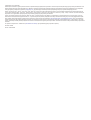 2
2
-
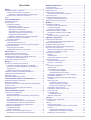 3
3
-
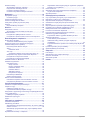 4
4
-
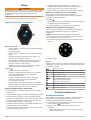 5
5
-
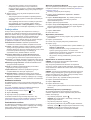 6
6
-
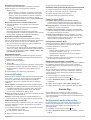 7
7
-
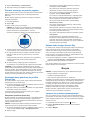 8
8
-
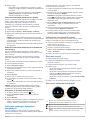 9
9
-
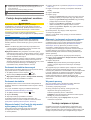 10
10
-
 11
11
-
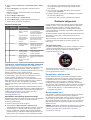 12
12
-
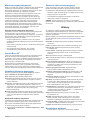 13
13
-
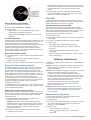 14
14
-
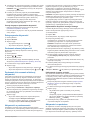 15
15
-
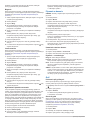 16
16
-
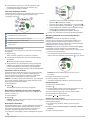 17
17
-
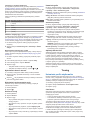 18
18
-
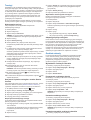 19
19
-
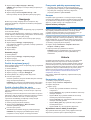 20
20
-
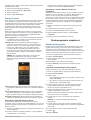 21
21
-
 22
22
-
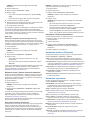 23
23
-
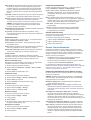 24
24
-
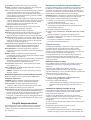 25
25
-
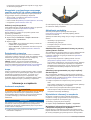 26
26
-
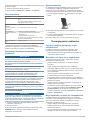 27
27
-
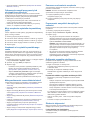 28
28
-
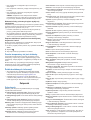 29
29
-
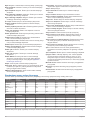 30
30
-
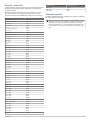 31
31
-
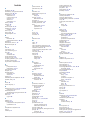 32
32
-
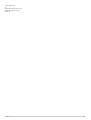 33
33
-
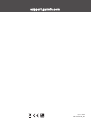 34
34
Powiązane artykuły
-
Garmin vívoactive® 4S Instrukcja obsługi
-
Garmin vívoactive® 4S instrukcja
-
Garmin vívoactive® 3 instrukcja
-
Garmin vívoactive® HR instrukcja
-
Garmin vívoactive® instrukcja
-
Garmin vívosport® instrukcja
-
Garmin Venu® Instrukcja obsługi
-
Garmin vívosmart® 4 instrukcja
-
Garmin Vivosmart 4 Instrukcja obsługi
-
Garmin Venu Sq Music Edition Instrukcja obsługi